Page 1
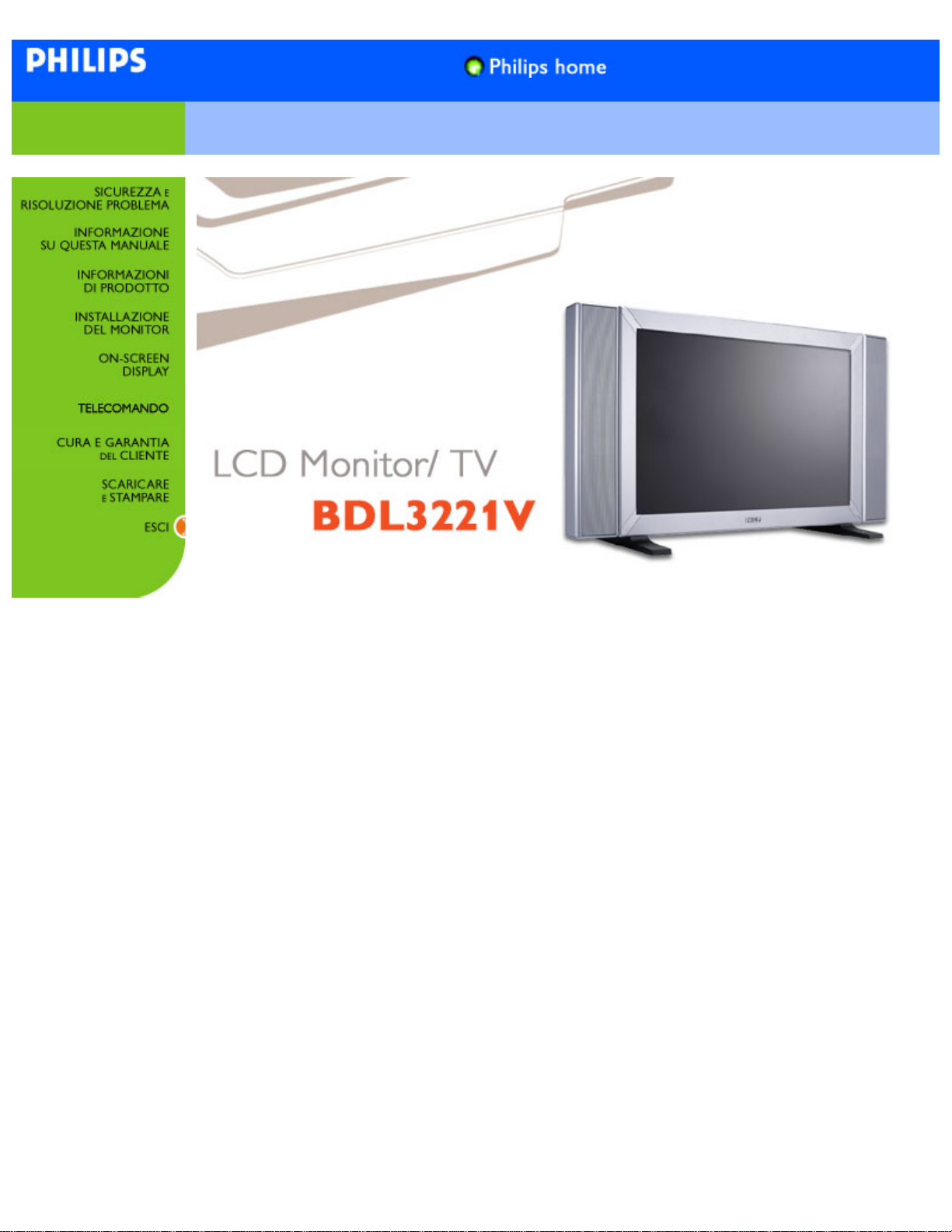
Manual
file:///D|/My%20Documents/dfu/320WN6/ITALIAN/320wn6/MANUAL.HTM2005-07-08 5:57:42 PM
Page 2
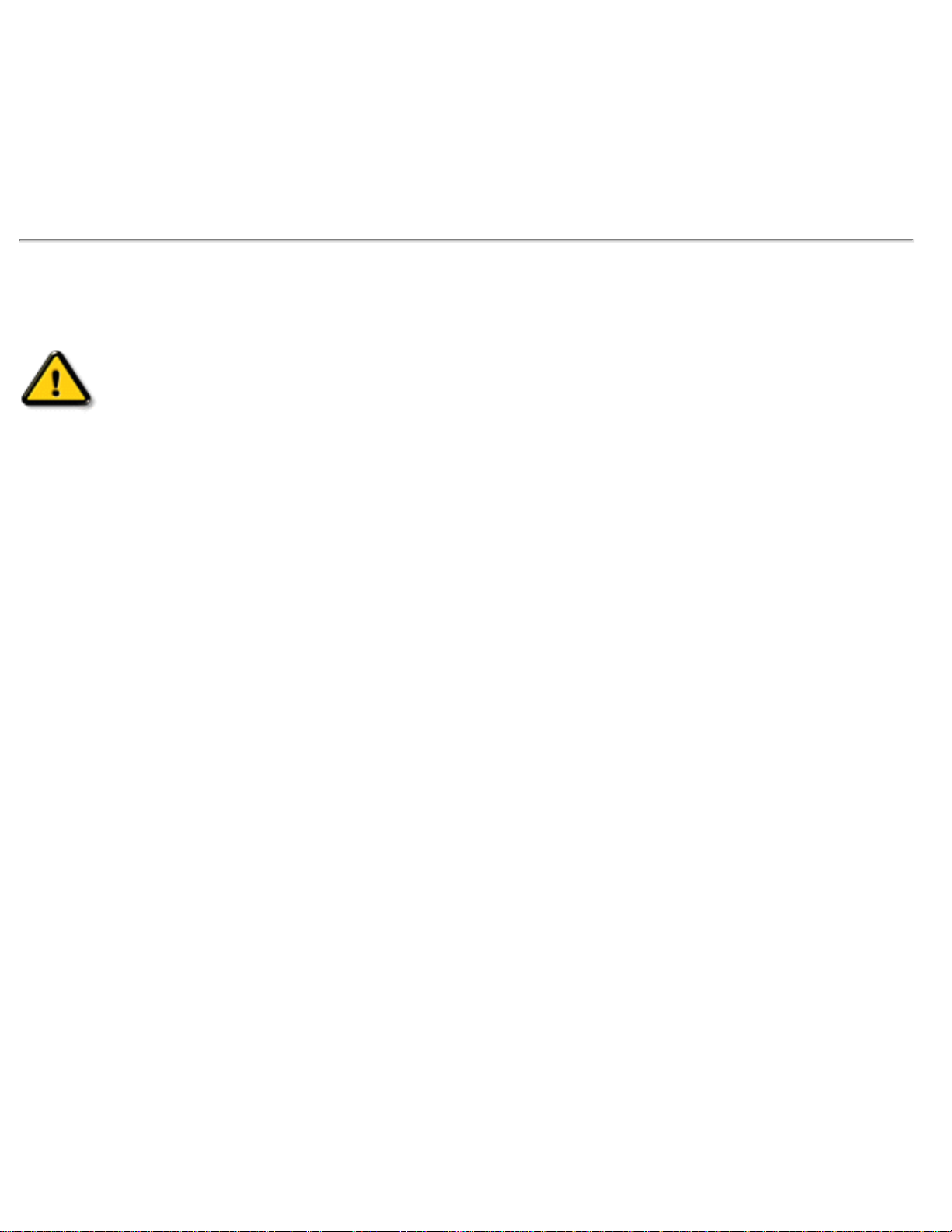
Sicurezza e Risoluzione Problema
Sicurezza e Risoluzione Problemi
Manutenzione e precauzioni di sicurezza • Collocazione delle installazioni • Domande
ricorrenti • Risoluzione dei problemi • Informazioni legali • Ulteriori informazioni correlate
Manutenzione e precauzioni di sicurezza
PERICOLO: L’utilizzo di dispositivi, registrazioni o procedure differenti da quelle
specificate nelle presenti istruzioni possono esporre al rischio di corto circuito,
rischi elettrici e/o rischi meccanici.
Leggere e seguire le presenti istruzioni durante il collegamento e l’utilizzo del monitor del computer:
● Disconnettere il monitor in caso di non utilizzo prolungato.
● Disconnettere il monitor, se avete intenzione di pulirlo con un panno leggermente umido. È
invece sufficiente spegnere il monitor per spolverarlo con un panno asciutto. In ogni caso
non utilizzare mai alcol, solventi o liquidi a base di ammoniaca.
● Consultare un tecnico di servizio se il monitor non funziona normalmente seguendo le
istruzioni di questo manuale.
● Il coperchio dell’involucro dovrebbe essere aperto solo da personale tecnico qualificato.
● Tenere il monitor lontano dai raggi solari diretti, da stufe o altre fonti di calore.
● Rimuovere qualunque oggetto possa entrare nelle fessure di ventilazione ed ostruirle od
ostacolare l’adeguato raffreddamento dei componenti elettronici del monitor.
● Non ostruire i fori di ventilazione sull’involucro.
● Mantenere il monitor asciutto. Per evitare corto circuito non esporlo alla pioggia o ad
eccessiva umidità.
● Dopo avere spento il monitor staccando il cavo di alimentazione o il filo di alimentazione CC,
aspettare 6 secondi circa prima di collegare nuovamente il cavo di alimentazione o il filo CC
per il normale funzionamento.
● Al fine di evitare i rischi di corto circuito o di danni permanenti all’apparecchiatura, non
esporre il monitor alla pioggia o ad eccessiva umidità.
● Al momento di collegare il monitor, verificare che il cavo di alimentazione e le uscite siano
facilmente accessibili.
● IMPORTANTE: Attivare sempre uno screensaver durante l’utilizzo dell’applicazione. Se
un’immagine ad elevato contrasto resta visualizzata per un tempo prolungato, è possibile
che sul display rimanga una cosiddetta "immagine fantasma". Si tratta di un fenomeno
largamente conosciuto, provocato da un tipico difetto della tecnologia LCD. Tale immagine di
solito scompare gradualmente dopo avere disattivato l’alimentazione. Si noti che il problema
dell’immagine fantasma non è risolvibile e che pertanto non è coperto dalla garanzia.
Consultare un tecnico specializzato nel caso in cui il monitor non funzioni normalmente pur
file:///D|/My%20Documents/dfu/320WN6/ITALIAN/320wn6/SAFETY/SAFETY.HTM (1 of 2)2005-07-08 5:58:06 PM
Page 3
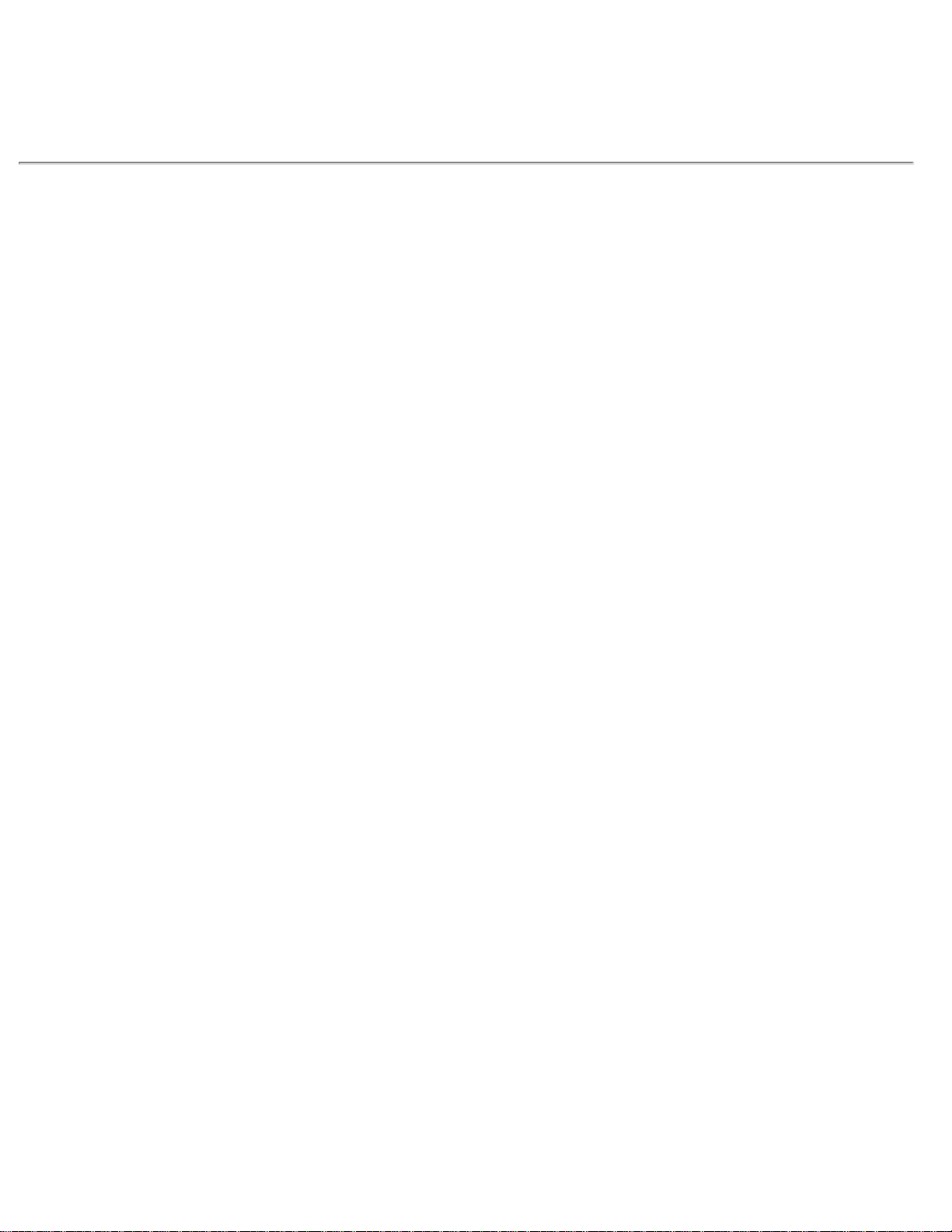
Sicurezza e Risoluzione Problema
seguendo le istruzioni operative di questo manuale.
TORNA ALL’ INIZIO DELLA PAGINA
Collocazione delle installazioni
● Evitare il calore ed il freddo eccessivo.
● Non collocare né utilizzare il prodotto in locali esposti a calore, alla luce diretta del sole o a
temperature estremamente basse.
● Evitare di spostare il monitor LCD tra luoghi che presentino un'elevata escursione termica.
Scegliete una collocazione che rispetti i seguenti parametri di temperatura ed umidità.
❍ Temperatura: 0-35°C 32-95°F
❍ Umidità: 20-80% RH
● Non esporre il prodotto a forti vibrazioni o urti. Non trasportare il prodotto in un bagagliaio.
● Prestare la massima attenzione durante l’utilizzo ed il trasporto per evitare di danneggiare il
prodotto con urti o cadute.
● Non collocare né utilizzare il prodotto in ambienti estremamente umidi o polverosi. Evitare
che il prodotto venga a contatto con acqua o altri liquidi.
TORNA ALL’INIZIO DELLA PAGINA
file:///D|/My%20Documents/dfu/320WN6/ITALIAN/320wn6/SAFETY/SAFETY.HTM (2 of 2)2005-07-08 5:58:06 PM
Page 4
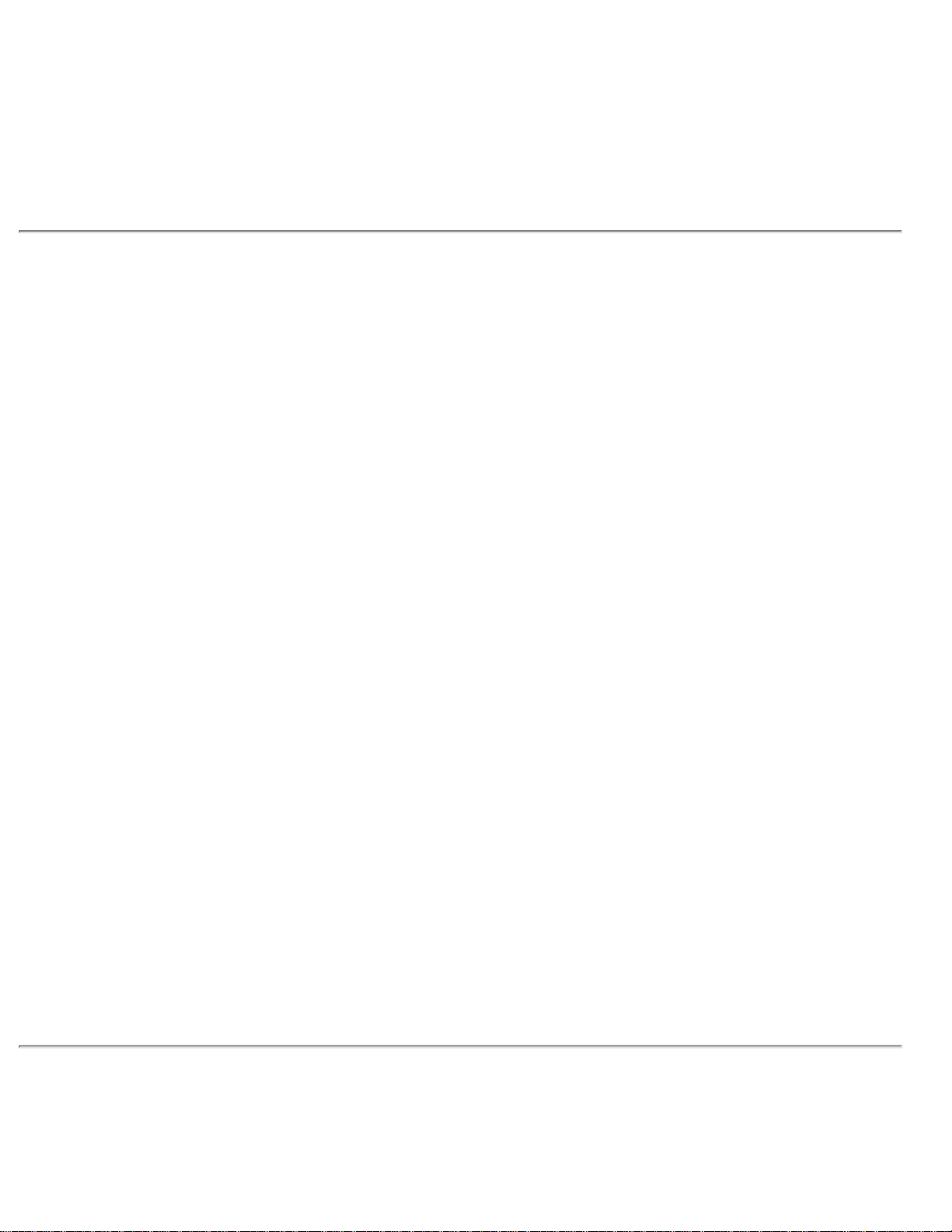
Informazione su Questa Manuale
Informazioni sul presente Manuale
La guida • Avvertenze e legenda
La guida
La presente guida elettronica, destinata a tutti gli utenti dei televisori/monitor LCD Philips, illustra
funzioni, modalità di installazione e impostazione, funzionamento e altre informazioni relative agli
apparecchi.
Indice delle sezioni:
● Informazioni sulla sicurezza e risoluzione dei problemi fornisce suggerimenti e soluzioni a
problemi di comune ricorrenza e altre informazioni utili.
● La sezione "La Guida" fornisce una visione generale delle informazioni contenute,
descrizione e spiegazione delle icone e ulteriore documentazione di riferimento.
● Descrizione del prodotto fornisce una visione generale delle prestazioni del monitor e delle
sue caratteristiche tecniche.
● Installazione del monitor descrive il processo di settaggio iniziale e una breve spiegazione
sull'uso del monitor.
● Display a Video fornisce informazioni sulla regolazione del settaggio del monitor.
● La sezione telecomando contiene informazioni relative alla regolazione delle impostazioni
della funzione TV.
● Servizio clienti e Garanzia contiene un elenco dei centri di assistenza Philips nel mondo e
numeri di telefono per assistenza in caso di emergenza e le informazioni relative alla
garanzia del vostro apparecchio.
● Opzioni di Download e Stampa trasferisce il presente manuale interamente sull'hard drive
del vostro computer, per facilitarne la consultazione.
TORNA ALL'INIZIO DELLA PAGINA
Avvertenze e legenda
La sezione che segue fornisce una descrizione di alcuni simboli convenzionalmente usati nel
file:///D|/My%20Documents/dfu/320WN6/ITALIAN/320wn6/ABOUT/ABOUT.HTM (1 of 2)2005-07-08 5:58:08 PM
Page 5
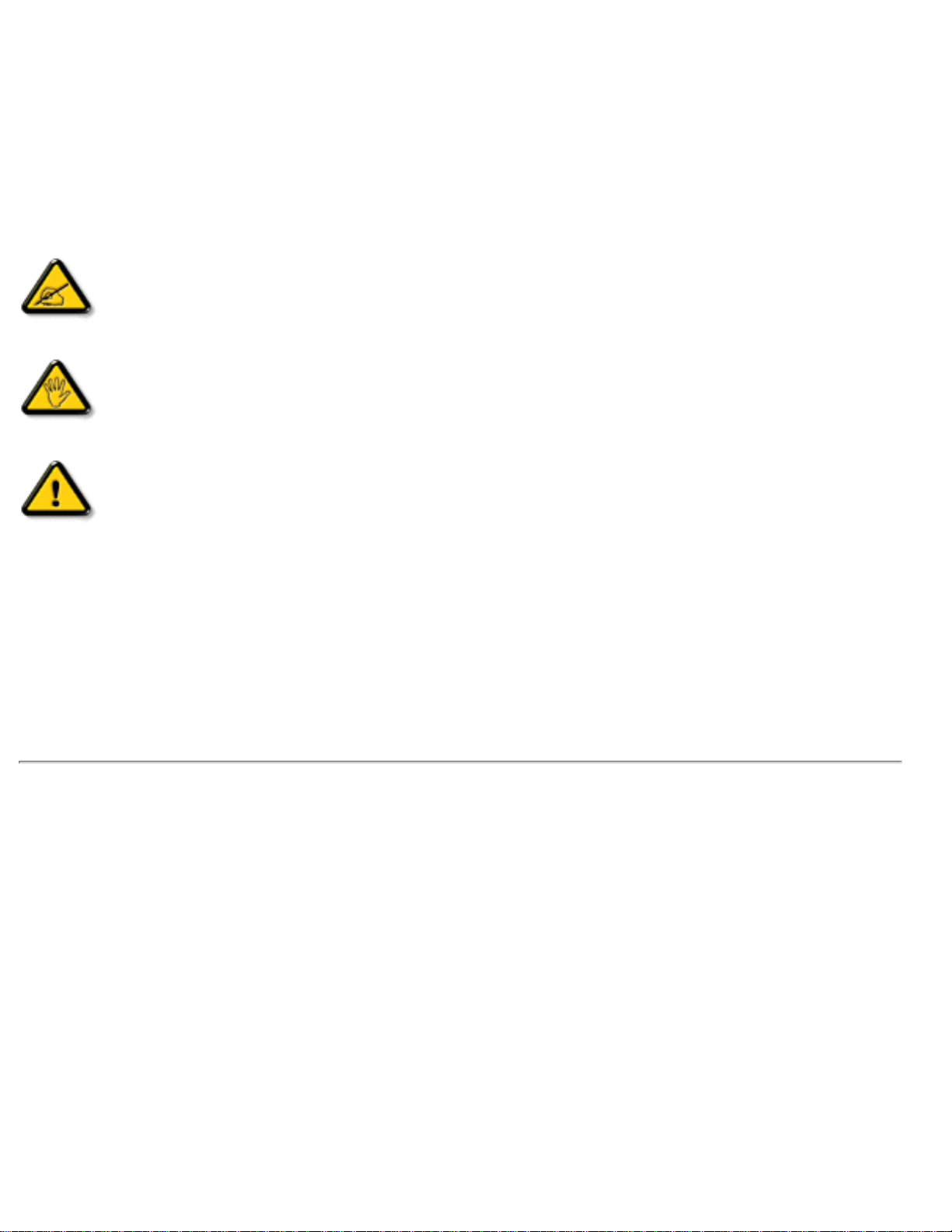
Informazione su Questa Manuale
presente documento.
Note, Attenzione e Avvertenze
Leggendo questa guida, incontrerete blocchi di testo accompagnati da specifiche icone e stampati
in grassetto o corsivo. Tali parti contengono note, note di attenzione o di avvertenza. Segue un
esempio d'uso:
NOTA: Questa icona indica informazioni e suggerimenti importanti che
potrebbero risultare utili per un utilizzo ottimale del vostro computer.
ATTENZIONE: Questa icona segnala indicazioni per evitare la possibilità di
danni al sistema o la perdita di dati.
AVVERTENZA: Questa icona indica la possibilità di danni personali e
segnala indicazioni per la prevenzione di detti problemi.
Alcune altre indicazioni di attenzione e avvertenza potrebbero presentarsi in formati diversi, e/o
non essere accompagnati della relativa icona. In tali casi, la presentazione specifica delle varie
note è conforme alle regolamentazioni locali.
TORNA ALL'INIZIO DELLA PAGINA
©2005 Koninklijke Philips Electronics N.V.
Diritti riservati. Si vietano riproduzione, copia, uso, alterazione, impiego, affitto, esposizione pubblica, trasmissione e/o
diffusione completa o parziale del presente prodotto, senza consenso scritto della Philips Electronics N.V.
file:///D|/My%20Documents/dfu/320WN6/ITALIAN/320wn6/ABOUT/ABOUT.HTM (2 of 2)2005-07-08 5:58:08 PM
Page 6
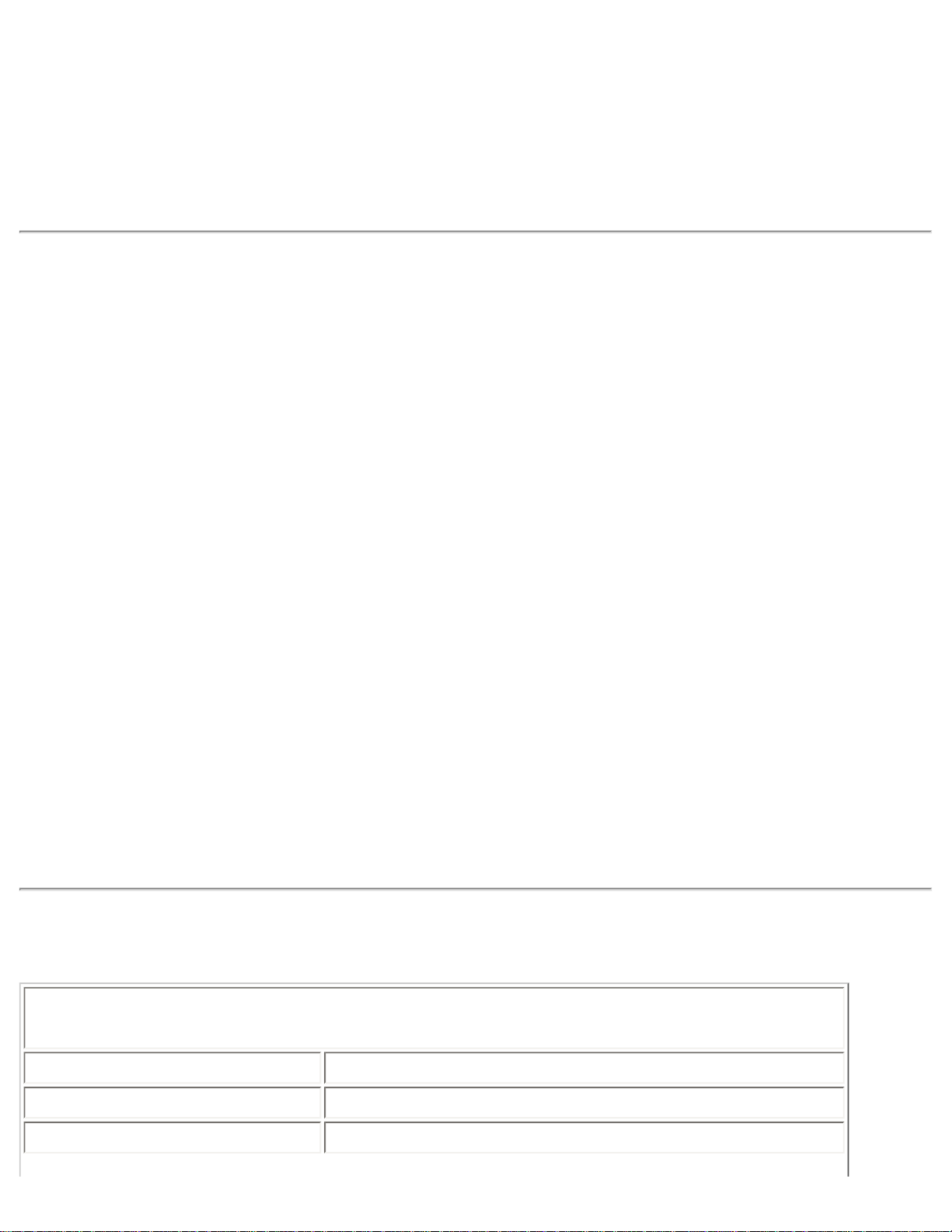
Informazioni sul Prodotto
Informazioni sul Prodotto
Caratteristiche del prodotto • Specifiche tecniche • Risoluzione e modalità prestabilite • Politica
Philips dei difetti dei pixel • Funzione automatica di risparmio energetico • Specifiche fisiche •
Assegnazione dei piedini • Illustrazioni del prodotto
Caratteristiche del prodotto
BDL3221V
● Minore sforzo gestionale e massima produttività
❍ Display multipli da catena a margherita per una visualizzazione uniforme
❍ Monitor controllabile in rete per la gestione da remoto
❍ Connettori di ingresso: CVBS, S-video, SCART, YPbPr, e RF (ingresso TV)
● Migliori prestazioni di visualizzazione
❍ Deinterlacciamento adattativo del movimento per immagini di nitidezza eccezionale
❍ Il filtro a pettine 3D separa i colori per immagini straordinariamente nitide
❍ Risoluzione 1366 x 768 WXGA formato wide, per un display più nitido
❍ Tecnologia adattativa per l'intensificazione della luminosità
❍ Predisposto per la visualizzazione dei formati SDTV, EDTV e HDTV
● Massima praticità
❍ Funzione zoom per abilitare le applicazioni con monitor affiancati
❍ Supporta la decodifica della protezione dei dati digitali a elevata larghezza di banda
❍ Divisione dello schermo per la doppia visualizzazione di video e PC
❍ Immagine nell'immagine per la visualizzazione in luoghi pubblici
* RF (ingresso TV) disponibile solo per 320WN6QS.
TORNA ALL'INIZIO DELLA PAGINA
Specifiche tecniche*
PANNELLO LCD
• Tipo LCD TFT
• Dimensioni schermo 31,51pollici di visualizzazione
• Dimensione del pixel 0,17 x 0,511 mm
file:///D|/My%20Documents/dfu/320WN6/ITALIAN/320wn6/PRODUCT/PRODUCT.HTM (1 of 10)2005-07-08 5:58:12 PM
Page 7

Informazioni sul Prodotto
• Tipo di pannello LCD
1366 x 768 pixel
Banda verticale R.G.B.
Superficie rivestita, polarizzatore antiriflesso
• Area effettiva di visualizzazione 697,7 x 392,2 mm
• Colori del display Interfaccia a 8 bit (colori 16,7M)
PC SCANSIONE
Refresh rate verticale 56 Hz-75 Hz
Frequenza orizzontale 30 kHz-63 kHz
PC VIDEO
• Frequenza dei punti video <85 MHz
• Impedenza di entrata
- Video
75 ohm
-Sincronizzazione
2,2K ohm
• Livelli del segnale di entrata 0,7 Vpp
• Segnale di entrata di
sincronizzazione
Sincronizzazione separata
• Polarità di sincronizzazione Positiva e negativa
• Frequenza di entrata
WXGA Hsync 48 kHz, Vsync 60 Hz (N.I.)
SVGA Hsync 38 kHz, Vsync 60 Hz (N.I.)
VGA/DVI-D Hsync 31 kHz, Vsync 60 Hz (N.I.)
• Interfaccia video
D-sub, S-Video, TV-RF, SCART oppure composite video e
component video, DVI-D
AUDIO
• Livello ingresso per PC/SVHS/
SCART
500 mV nominali
file:///D|/My%20Documents/dfu/320WN6/ITALIAN/320wn6/PRODUCT/PRODUCT.HTM (2 of 10)2005-07-08 5:58:12 PM
Page 8

Informazioni sul Prodotto
• Altoparlante
10W Stereo Audio (10W/channel RMS x2, 200Hz~10kHz, 8
ohm, 10% THD)
CARATTERISTICHE OTTICHE
• Rapporto di contrasto 1200:1(con DCR attivo)
• Luminosità
500 cd/m
2
(tip.)
• Angolo massimo di contrasto posizione delle ore 6
• Cromaticità bianca
x: 0,283 y: 0,297 (a 9300° K)
x: 0,313 y: 0,329 (a 6500° K)
x: 0,328 y: 0,344 (a 5700° K)
• Angolo di visualizzazione (C/R
>5)
Superiore >89° (tip.)
Inferiore >89° (tip.)
Sinistro >89° (tip.)
Destro >89° (tip.)
• Tempo di risposta ( G2G) - da grigio a grigio 8 ms (standard) 12 ms (max)
sRGB
sRGB è uno standard per assicurare il corretto scambio dei colori tra dispositivi diversi (ad
esempio, fotocamere digitali, monitor, stampanti, scanner ecc.).
Utilizzando uno spazio colore unificato standard, sRGB facilita la corretta visualizzazione sul
monitor Philips abilitato sRGB di immagini registrate con un dispositivo compatibile. In questo
modo i colori sono calibrati e l'utente può essere certo dell'esatta riproduzione cromatica dei
colori a video.
Per l'impiego della modalità sRGB è fondamentale impostare la luminosità e il contrasto del
monitor, nonché la gamma cromatica a un valore predefinito.
Quindi, è importante selezionare l'impostazione sRGB nell'OSD del monitor.
Per fare ciò, in modalità PC, aprire l'OSD premendo il tasto MENU del monitor. Utilizzare il
tasto giù per andare alla voce COLOR SETTINGS (Impostazioni colore) e premere di nuovo il
tasto MENU. Quindi spostarsi, con il tasto giù, alla voce NORMAL COLOR (Colore normale) e
premere di nuovo il tasto MENU.
Uscire da OSD.
* Queste informazioni sono soggette a cambiamenti senza preavviso.
file:///D|/My%20Documents/dfu/320WN6/ITALIAN/320wn6/PRODUCT/PRODUCT.HTM (3 of 10)2005-07-08 5:58:12 PM
Page 9
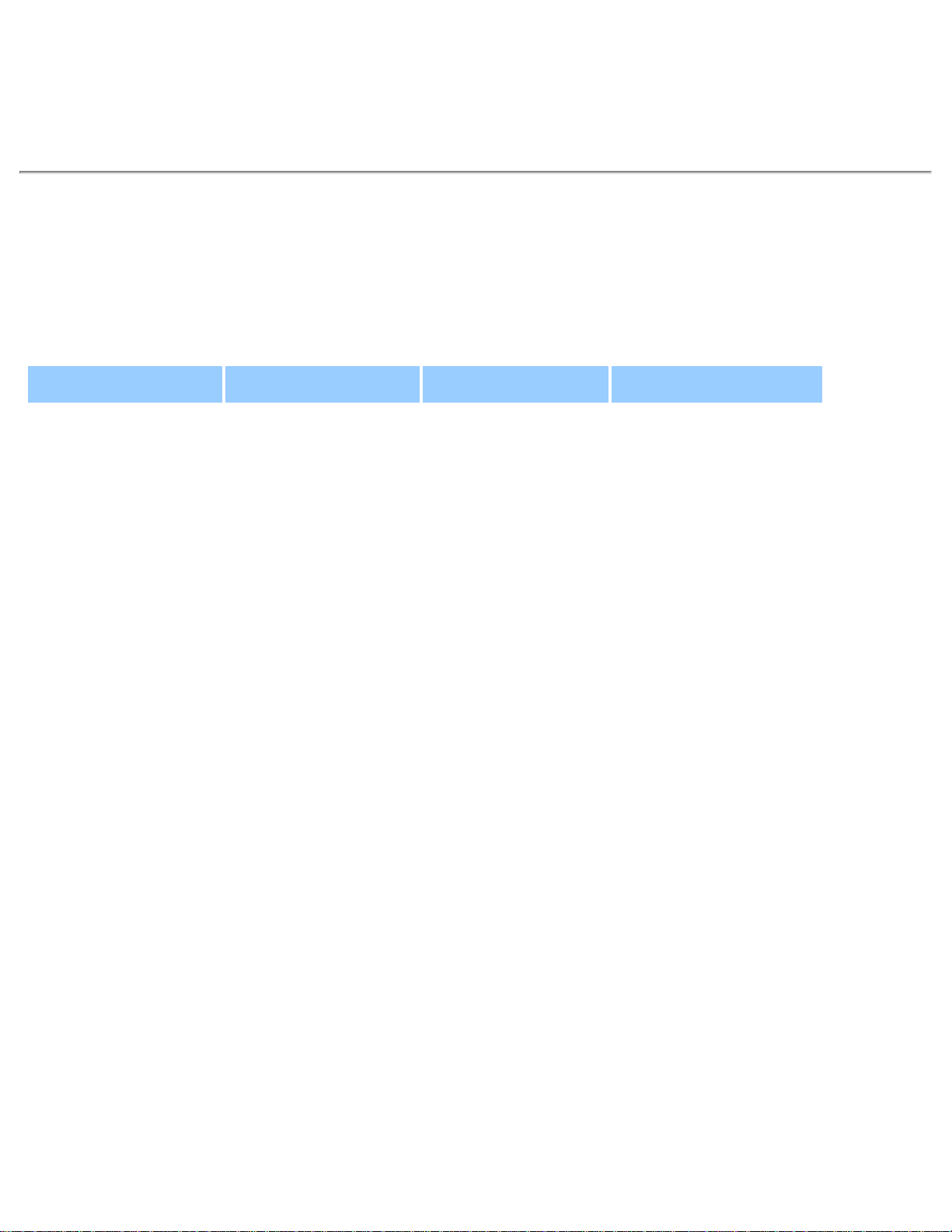
Informazioni sul Prodotto
TORNA ALL'INIZIO DELLA PAGINA
Risoluzione e modalità prestabilite
• Consigliata 1366 x 768 a 60Hz
10 modalità prestabilite in fabbrica:
Risoluzione
Modalità H. freq (kHz) V. freq (Hz)
PC
640x350 VGA-1 31.469 70.086
640x480 VGA VESA 60 31.469 59.940
640x480 VGA VESA 75 37.500 75.000
720x400 IBM VGA 3H 31.468 70.087
800x600 SVGA VESA 56 35.156 56.250
800x600 SVGA VESA 60 37.879 60.317
800x600 SVGA VESA 75 46.875 75.000
1280x1024 XGA VESA 60 48.363 60.004
1280x1024 XGA VESA 75 60.023 75.029
1280x768 GTF 60 47.700 60.000
1280x768 Wincomm 45.113 56.260
1360x768 VESA 47.700 60.000
Video
720x480 480i 15.734 59.940
720x576 576i 15.625 50.000
720x480 480p 31.470 60.000
720x576 576p 31.250 50.000
1280x720 720p 28.200 50.000
1280x720 720p 33.750 60.000
file:///D|/My%20Documents/dfu/320WN6/ITALIAN/320wn6/PRODUCT/PRODUCT.HTM (4 of 10)2005-07-08 5:58:12 PM
Page 10
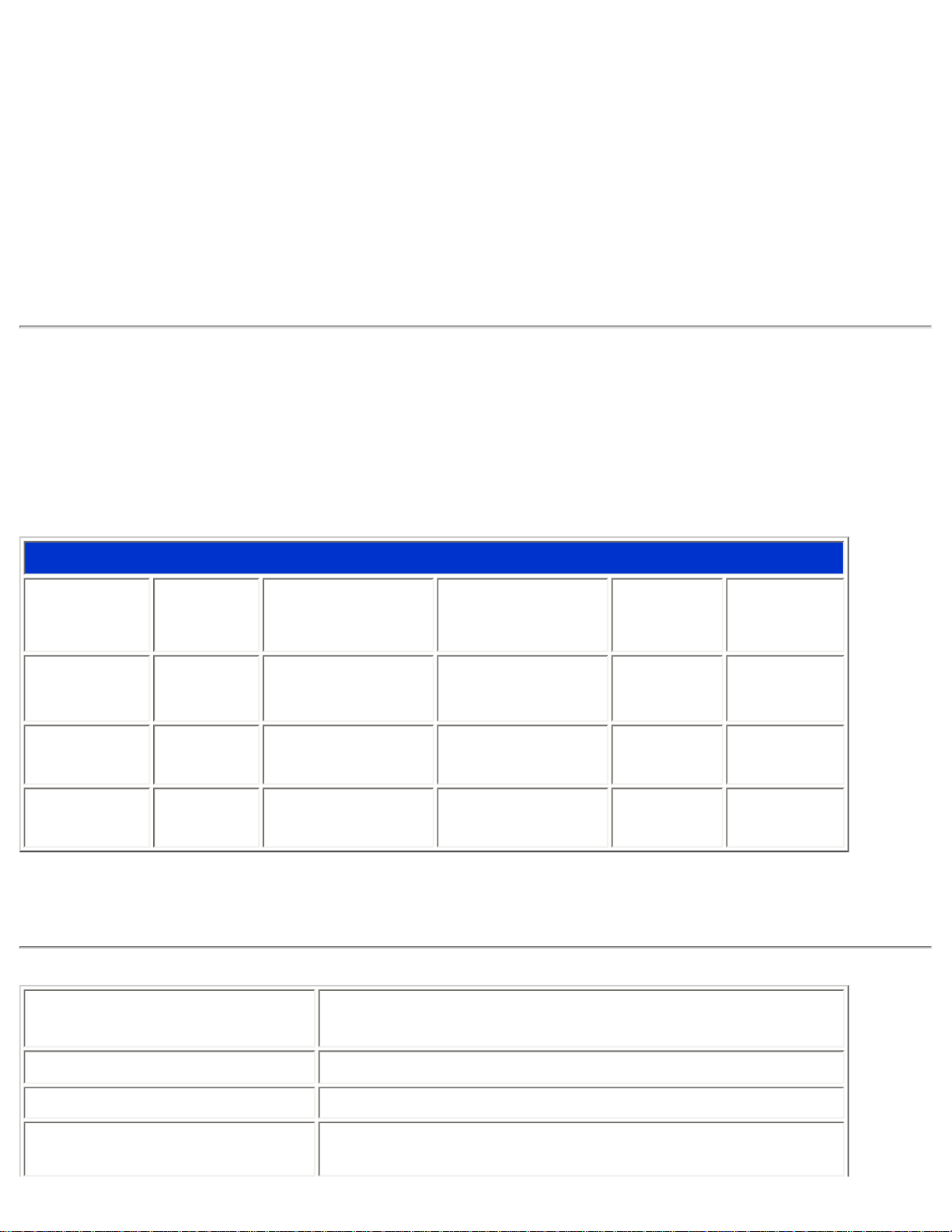
Informazioni sul Prodotto
1920x1080 1080i 37.500 50.000
1920x1080 1080i 45.000 60.000
TORNA ALL'INIZIO DELLA PAGINA
Funzione automatica di risparmio energetico
Se si dispone del software o della scheda di visualizzazione di conformità DPMS VESA installata nel
computer, il monitor può automaticamente ridurre il consumo di energia quando non è in uso. Nel caso di
immissione dalla tastiera, dal mouse o da un altro dispositivo di immissione, il monitor si "sveglia"
automaticamente. Le tabelle che seguono mostrano il consumo di energia e i segnali della funzione
atuomatica di risparmio energetico.
Definizione gestione di energia
Modalità
VESA
Video
Sincronizzazione H Sincronizzazione V Energia
usata
Colore del
LED
Attivo
ACCESO
Sì Sì 100W (tip.)
Blu
Pausa
SPENTO No No < 5W
Ambra
Spegnimento SPENTO - -
< 3W
SPENTO
TORNA ALL'INIZIO DELLA PAGINA
Specifiche fisiche
• Dimensioni (L x A x P)
1014 x 517 x 244 mm (Piedistallo e casse incluse)
794 x 490 x 130 mm (Senza piedistallo, casse)
• Peso
19,2 kg (Piedistallo e casse incluse)
• Alimentazione 100 — 240 Vca, 60 — 50Hz
• Consumo di energia
Modalità PC: 100 W (tipico)
Modalità TV: 130 W (tipico)
file:///D|/My%20Documents/dfu/320WN6/ITALIAN/320wn6/PRODUCT/PRODUCT.HTM (5 of 10)2005-07-08 5:58:12 PM
Page 11
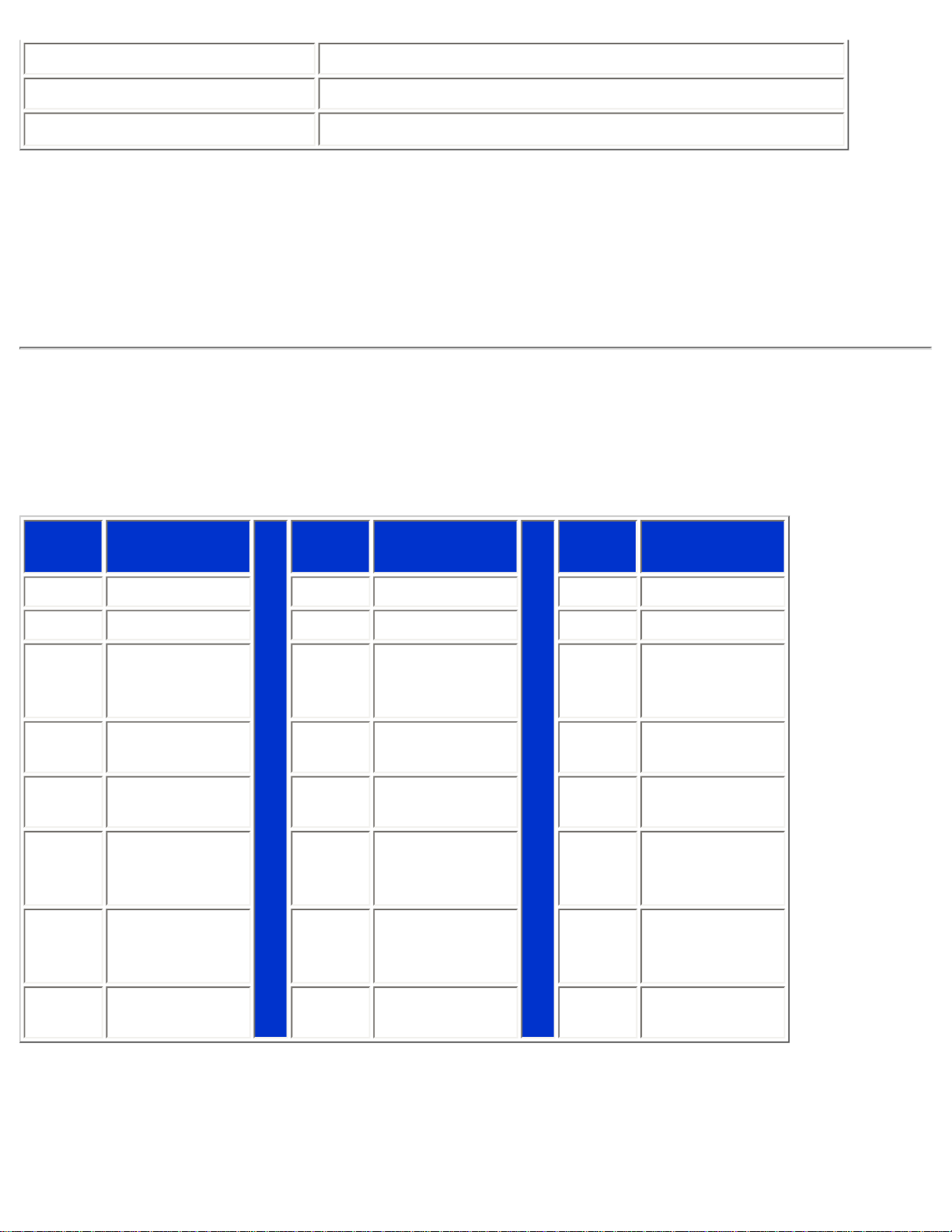
Informazioni sul Prodotto
• Temperatura (in funzione) 5° C a 35° C
• Umidità relativa da 20% a 80%
• Sistema MTBF
50K/ora (escluso CCFL 40K/ora)
*Queste informazioni sono soggette a cambiamenti senza preavviso
TORNA ALL'INIZIO DELLA PAGINA
Assegnazione dei piedini di segnale
1. Il connettore soltanto digitale contiene 24 contatti di segnale organizzati in tre file di otto contatti. La
configurazione dei pin segnale è elencata nella tabella seguente.
Numero
pin
Assegnazione
segnale
Numero
pin
Assegnazione
segnale
Numero
pin
Assegnazione
segnale
1
T.M.D.S. Dati2-
9
T.M.D.S. Dati1- 17 T.M.D.S. Dati0-
2
T.M.D.S. Dati2+
10
T.M.D.S. Dati1+ 18 T.M.D.S. Dati0+
3
T.M.D.S.
Dati2/4
schermo
11
T.M.D.S.
Dati1/3
schermo
19
T.M.D.S.
Dati0/5
schermo
4
Nessuna
connessione
12
Nessuna
connessione
20
Nessuna
connessione
5
Nessuna
connessione
13
Nessuna
connessione
21
Nessuna
connessione
6
Frequenza
DDC
14
Alimentazione
+5V
22
T.M.D.S.
schermo
frequenza
7
Dati DDC
15
Rilevamento
collegamento a
caldo
23
T.M.D.S.
Frequenza+
8
Nessuna
connessione
16 Terra (per +5V) 24
T.M.D.S.
Frequenza-
file:///D|/My%20Documents/dfu/320WN6/ITALIAN/320wn6/PRODUCT/PRODUCT.HTM (6 of 10)2005-07-08 5:58:12 PM
Page 12
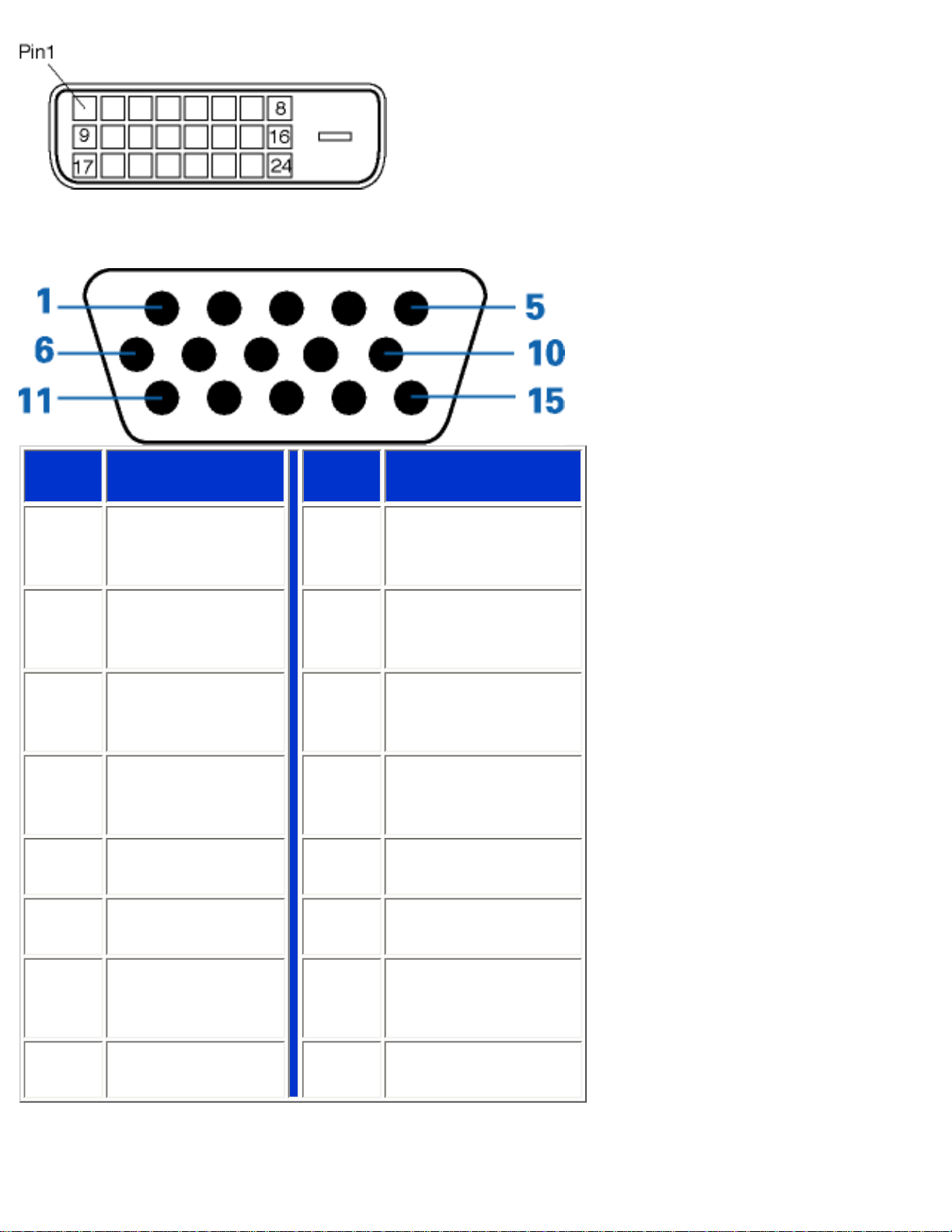
Informazioni sul Prodotto
2. Connettore a 15-pin D-sub (maschio) del cavo segnale :
Numero
pin
Assegnazione
Numero
pin
Assegnazione
1
Ingresso video
rosso
9
DDC +5V
2
Ingresso video
verde
10
Rilevamento cavo
3
Ingresso video blu
11
Uscita identica,
collegato a pin 10
4
Terra
12
Linea dati seriale
(SDA)
5
NC
13
Sincronia orr. / O+V
6
Terra video rosso
14
Sincronia ver.
7
Terra video verde
15
Linea frequenza dati
(SCL)
8
Terra video blu
3. Connettore RS232
file:///D|/My%20Documents/dfu/320WN6/ITALIAN/320wn6/PRODUCT/PRODUCT.HTM (7 of 10)2005-07-08 5:58:12 PM
Page 13

Informazioni sul Prodotto
Connettore maschio D-sub a 9 pin per la comunicazione con il motore al plasma o PC.
Numero pin
Funzione RS-232 (EIA-232-A)
3 Trasmissione dati (TD) da DTE a DCE
2 Ricezione dati (RD) da DCE a DTE
7 RTS (Request to Send: richiesta d'invio)
8 CTS (Clear to Send: annullo invio)
6 Pronto DCE (DSR)
5 SG (Signal Ground: terra segnale)
1 Rilevatore segnale linea ricevuta (DCD)
4 Pronto DTE (DTR)
9 Indicatore Ring
4. Connettore SCART
Numero pin
Segnale
Numero pin
1 Uscita canale audio destro (0,5 Vrms, < 1K Ohm) 2
2 Ingresso canale audio destro (0,5 Vrms, > 10K Ohm) 1
3 Uscita canale audio sinistro (0,5 Vrms, < 1K Ohm) 6
4 Terra audio 4
5 Terra segnale blu 5
file:///D|/My%20Documents/dfu/320WN6/ITALIAN/320wn6/PRODUCT/PRODUCT.HTM (8 of 10)2005-07-08 5:58:12 PM
Page 14
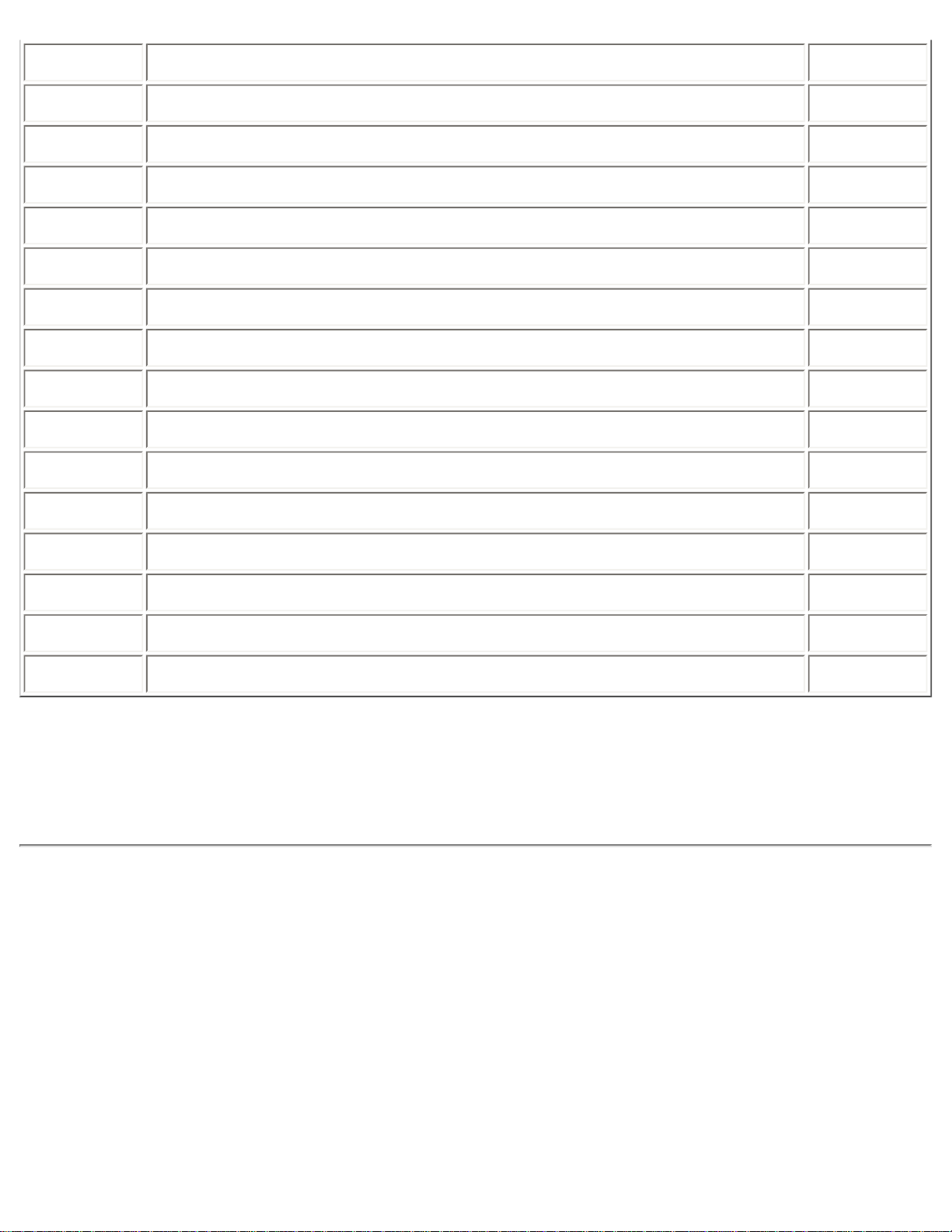
Informazioni sul Prodotto
6 Ingresso canale audio sinistro (0,5 Vrms, > 10K Ohm) 3
7 I/O segnale blu (0,7 Vp-p, 75 Ohm) 7
8 I/O commutazione funzione (L: < 2V, O: > 10V, 10K Ohm) 8
9 Terra segnale verde 9
10 Lina dati intercomunicazione Nr. 1 10
11 I/O segnale verde (0,7 Vp-p, 75 Ohm) 11
12 Lina dati intercomunicazione Nr. 2 12
13 Terra segnale rosso 13
14 Annullamento segnale terra 14
15 I/O segnale rosso (0,7 Vp-p, 75 Ohm) 15
16 Annullamento segnale I/O (L: < 0,4V, O: >1,0V, 75 Ohm) 16
17 Terra segnale video composito 18
18 Annullamento segnale terra 17
19 Uscita segnale video composito (1 Vp-p, 75 Ohm, sincronia: negativa) 20
20 Ingresso segnale video composito (1 Vp-p, 75 Ohm, sincronia: negativa) 19
21 Schermo spina (terra comune) 21
TORNA ALL'INIZIO DELLA PAGINA
Illustrazioni
Seguire i link per visualizzare le varie illustrazioni del monitor e dei suoi componenti.
Descrizione del prodotto
TORNA ALL'INIZIO DELLA PAGINA
file:///D|/My%20Documents/dfu/320WN6/ITALIAN/320wn6/PRODUCT/PRODUCT.HTM (9 of 10)2005-07-08 5:58:12 PM
Page 15
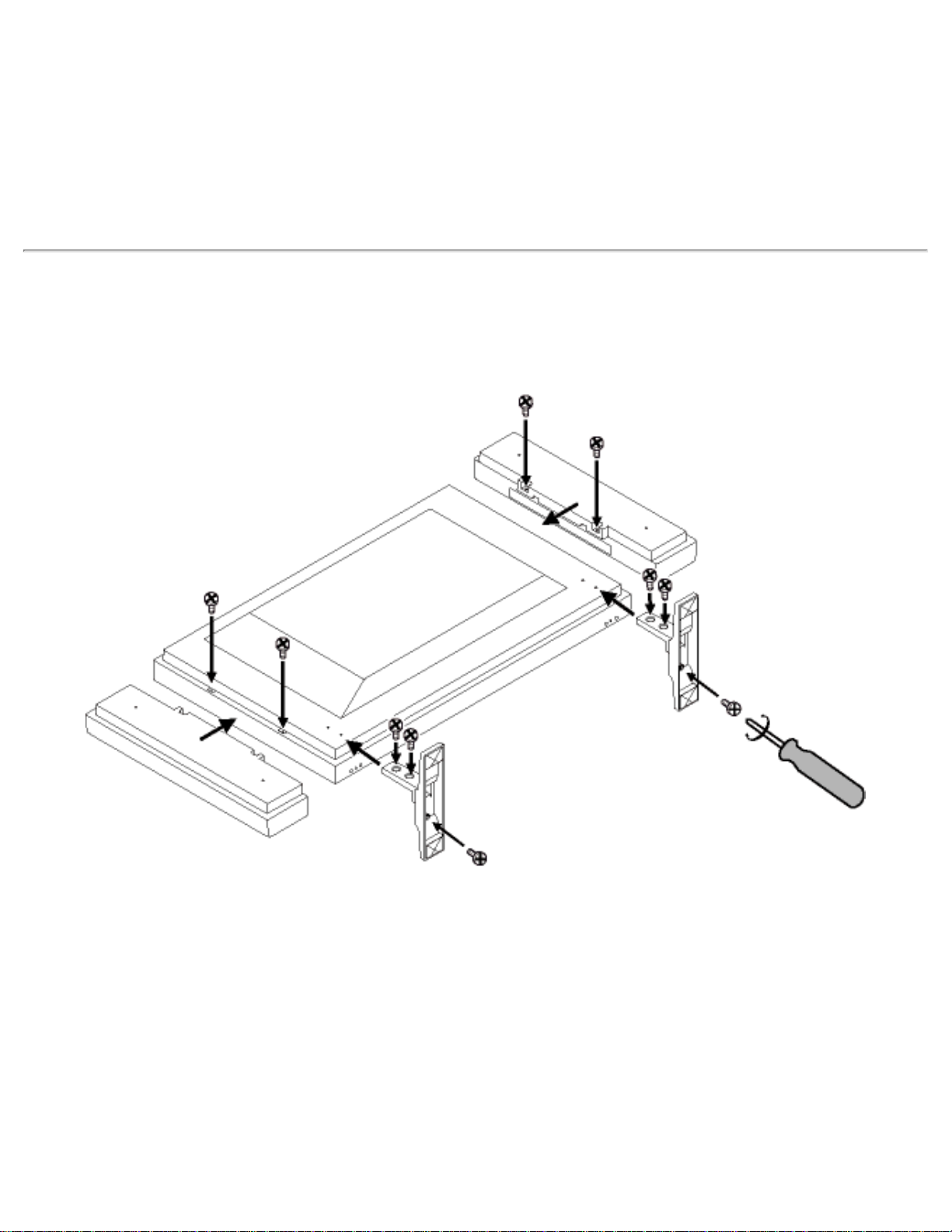
Installazione del Monitor LCD/TV
Installazione del Monitor LCD/TV
Descrizione del prodotto • Collegamento a PC, antenne TV, DVD/VCR, ecc. •Introduzione •
Ottimizzare le prestazioni
Descrizione del prodotto
Installazione del Monitor LCD/TV
Veduta laterale (sinistra)
file:///D|/My%20Documents/dfu/320WN6/ITALIAN/320wn6/INSTALL/INSTALL.HTM (1 of 5)2005-07-08 5:58:15 PM
Page 16
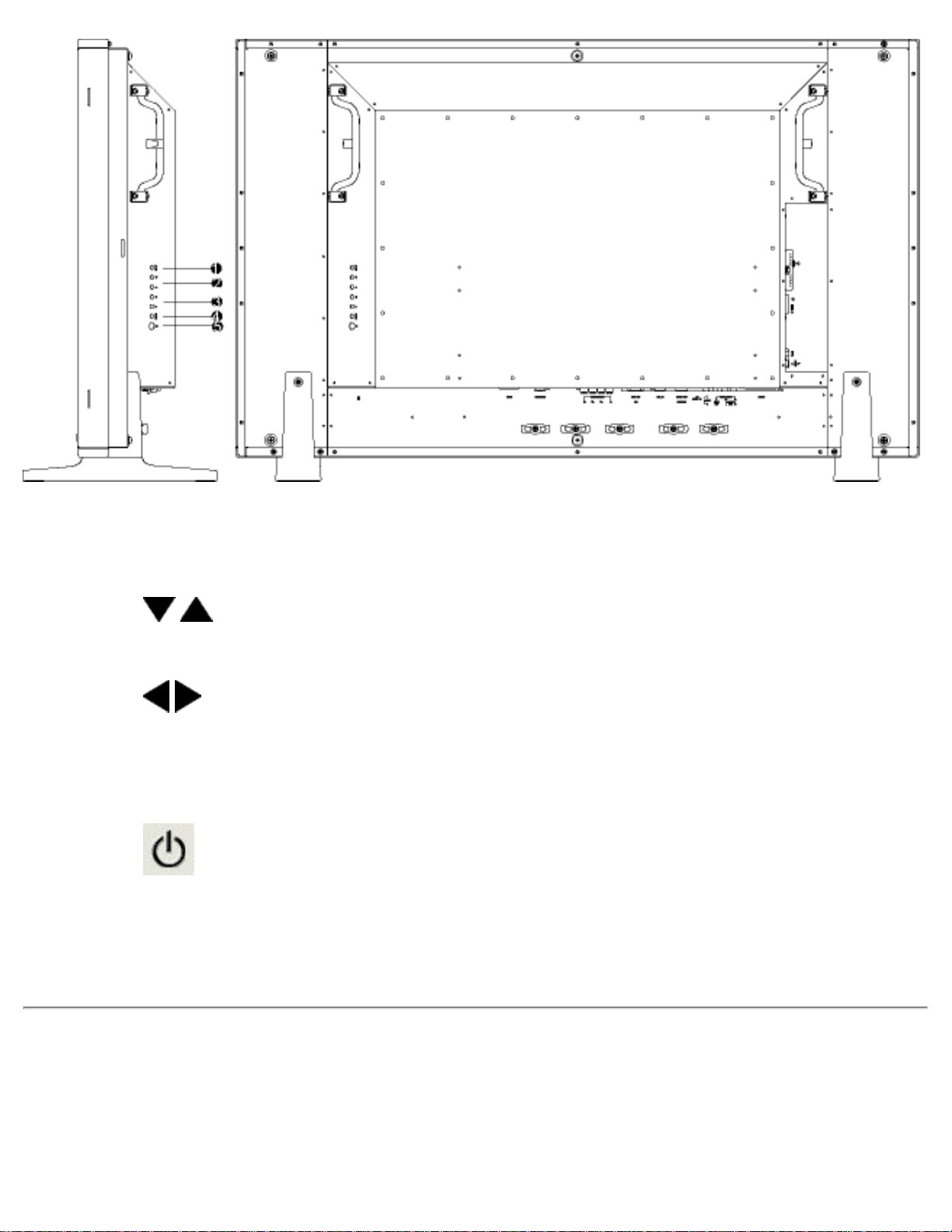
Installazione del Monitor LCD/TV
1
INPUT
Seleziona l'origine dell'ingresso
2
Aumenta o diminuisce il numero del canale
oppure
sposta verso l'alto o il basso per evidenziare le funzioni nell'OSD
3
Aumenta o diminuisce il livello del volume audio
oppure
sposta verso sinistra o destra per evidenziare il menu secondario della
funzione OSD selezionata
4
MENU
Apre l'OSD oppure conferma la funzione selezionata
5
Interruttore d'alimentazione CD
TORNA ALL'INIZIO DELLA PAGINA
Veduta laterale (destra)
file:///D|/My%20Documents/dfu/320WN6/ITALIAN/320wn6/INSTALL/INSTALL.HTM (2 of 5)2005-07-08 5:58:15 PM
Page 17
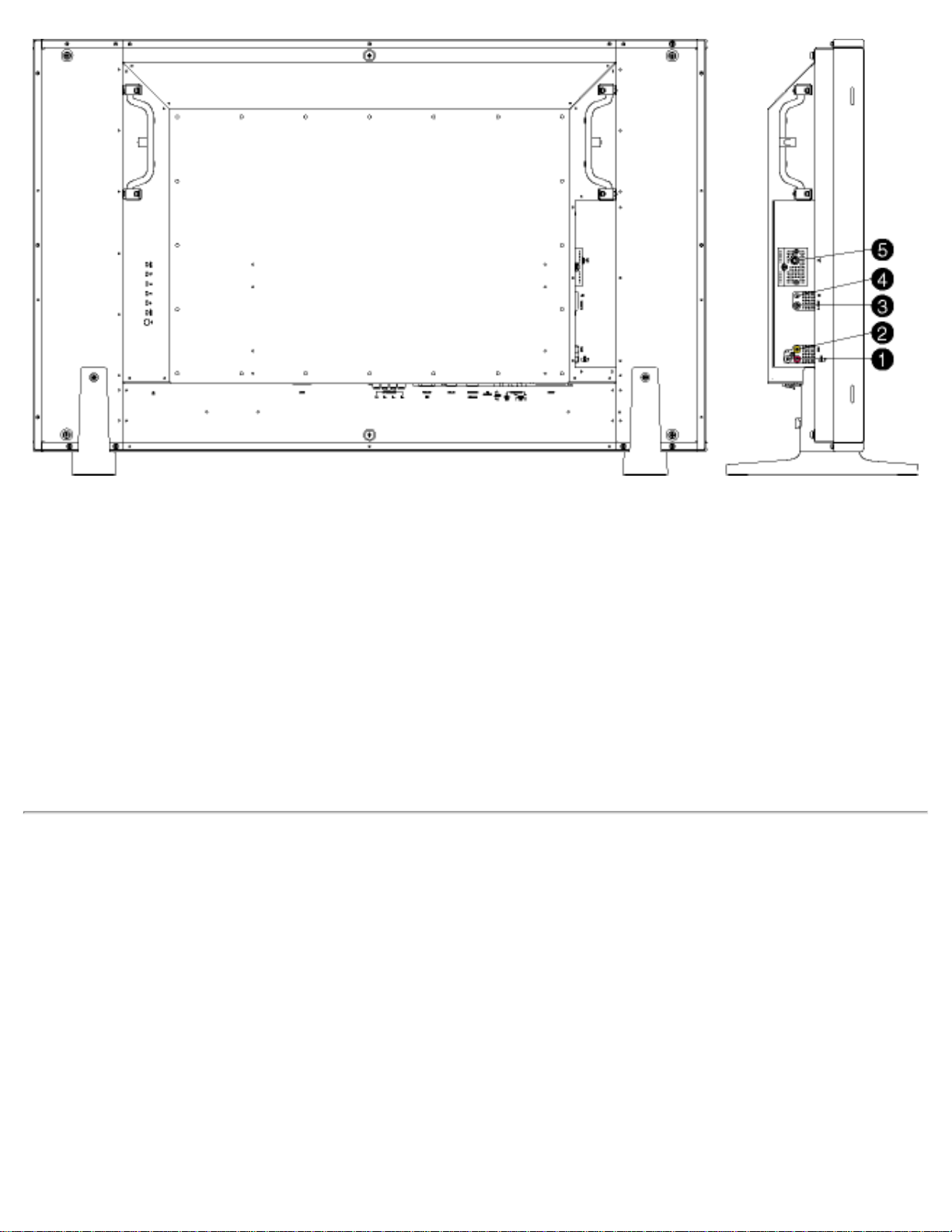
Installazione del Monitor LCD/TV
1 Ingresso audio Composite
Ingresso audio (sinistra e destra) per ingresso
segnale Composite.
2 Ingresso Composite Ingresso Composite (CVBS)
3 Ingresso S-Video Ingresso segnale S-Video
4 Uscita cuffie Uscita cuffie
5
Sintonizzatore TV
Ingresso sintonizzatore TV (sono nelle versioni
TV)
TORNA ALL'INIZIO DELLA PAGINA
Veduta posteriore
file:///D|/My%20Documents/dfu/320WN6/ITALIAN/320wn6/INSTALL/INSTALL.HTM (3 of 5)2005-07-08 5:58:15 PM
Page 18
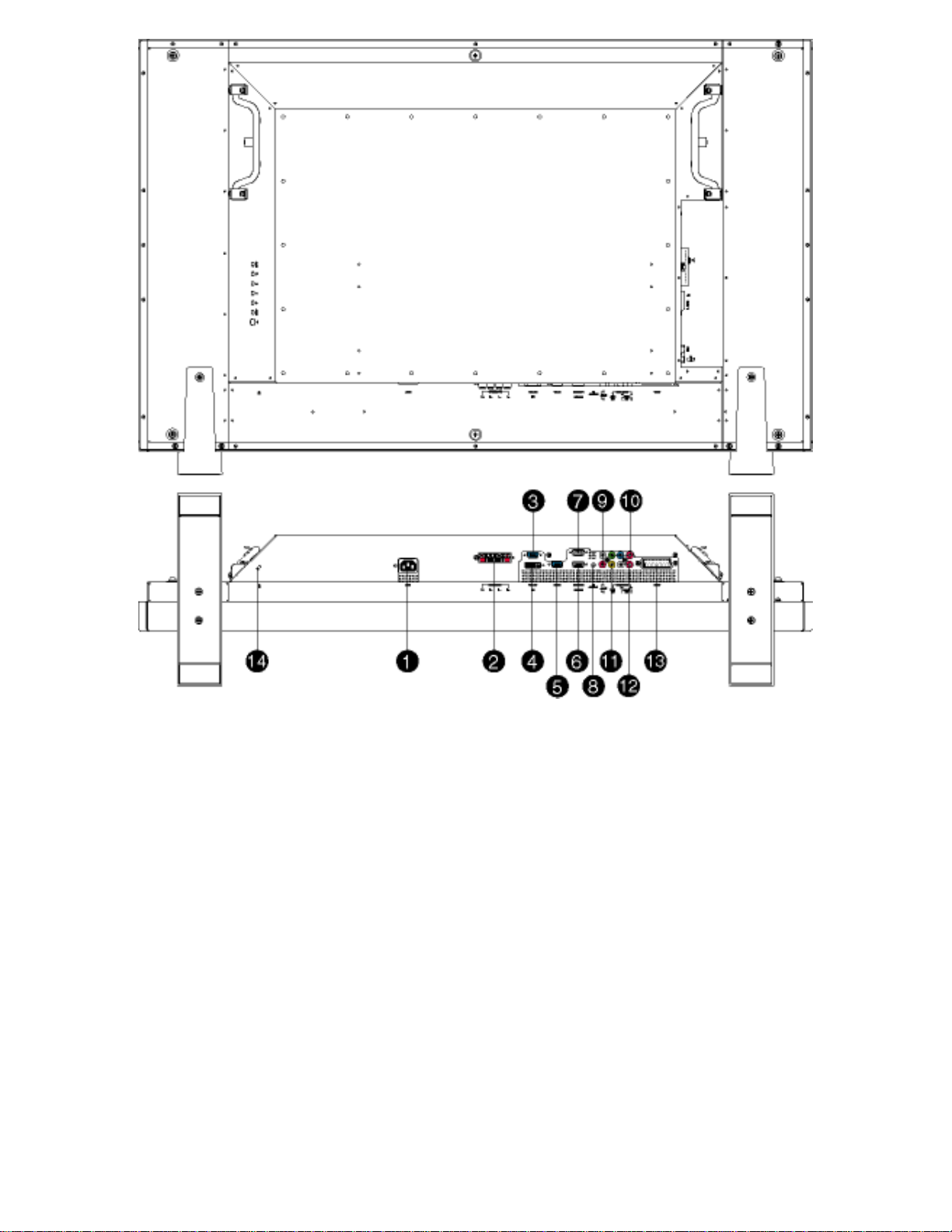
Installazione del Monitor LCD/TV
1 AC IN Ingresso alimentazione CA
2 Uscita altoparlanti Uscita esterna altoparlanti
3 Uscita D-Sub Ingresso D-SUB analogico PC
4 Ingresso DVI-D Ingresso digitale PC
5 Ingresso D-Sub Ingresso D-SUB analogico PC
6 Ingresso RS232 Ingresso collegamento di rete RS232
7 Uscita RS232
Uscita collegamento di rete RS232 per l'impiego
della funzione "loop through"
8 Audio PC Ingresso audio stereo PC
9
Ingresso audio per segnale
Component
Ingresso audio (sinistra e destra ) per segnale
audio Component
10 Ingresso Component
Ingresso segnale Component (YP
bPr
)
11 Uscita Composite
Uscita Composite (CVBS) per l'impiego della
funzione "loop through"
12 Uscita audio Composite
Uscita audio (sinistra e destra) per uscita
segnale Composite.
file:///D|/My%20Documents/dfu/320WN6/ITALIAN/320wn6/INSTALL/INSTALL.HTM (4 of 5)2005-07-08 5:58:15 PM
Page 19

Installazione del Monitor LCD/TV
13 External / EURO-AV Presa SCART (solo per il modello europeo)
14 Blocco Kensington Blocco Kensington
TORNA ALL'INIZIO DELLA PAGINA
Ottimizzare le prestazioni
● Per prestazioni ottimali, accertarsi che il settaggio del monitor sia come segue: 1360x768, 60Hz.
Nota: E' possibile verificare le impostazioni correnti del display premendo una volta il
pulsante "MENU".
● Il presente CD contiene un programma studiato appositamente per ottenere le migliori prestazioni dal
vostro monitor. Quindi, seguire a passo a passo le istruzioni dettagliate fornite dal programma per
l'installazione di Flat Panel Adjust (FP Adjust). Fare clic sul link apposito per avere ulteriori
informazioni relative a tale programma.
Informazioni relative a
FP_setup04.exe
TORNA ALL'INIZIO DELLA PAGINA
file:///D|/My%20Documents/dfu/320WN6/ITALIAN/320wn6/INSTALL/INSTALL.HTM (5 of 5)2005-07-08 5:58:15 PM
Page 20
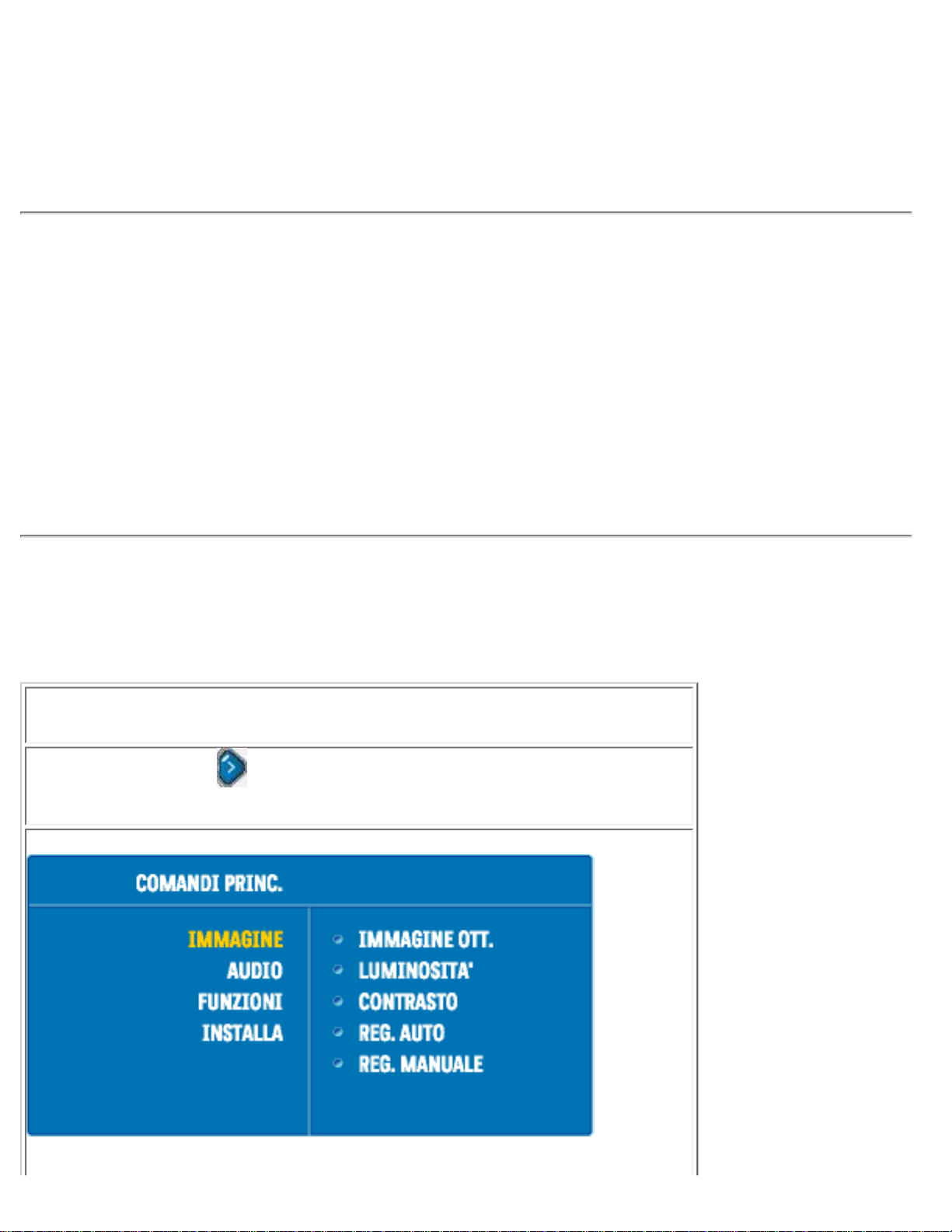
Presentazione Sullo Schermo (OSD)
Presentazione Sullo Schermo (OSD)
Controlli OSD • Utilizzo del telecomando
Controlli OSD
Una panoramica della struttura OSD (On-Screen) è riportata di seguito. Può essere utilizzata come
riferimento per le regolazioni del Monitor/TV.
Per i differenti modelli sono disponibili due diverse modalità OSD:
● Modalità PC
● Modalità TV
Menu principale
C'è una lieve differenza tra la modalità PC e la modalità TV: La selezione di Setup è disponibile
solo in modalità TV.
Sottomenu
Immagine: premere
per accedere alle opzioni del sottomenu.
Modalità PC
file:///D|/My%20Documents/dfu/320WN6/ITALIAN/320wn6/OSD/OSDDESC.HTM (1 of 30)2005-07-08 5:58:20 PM
Page 21
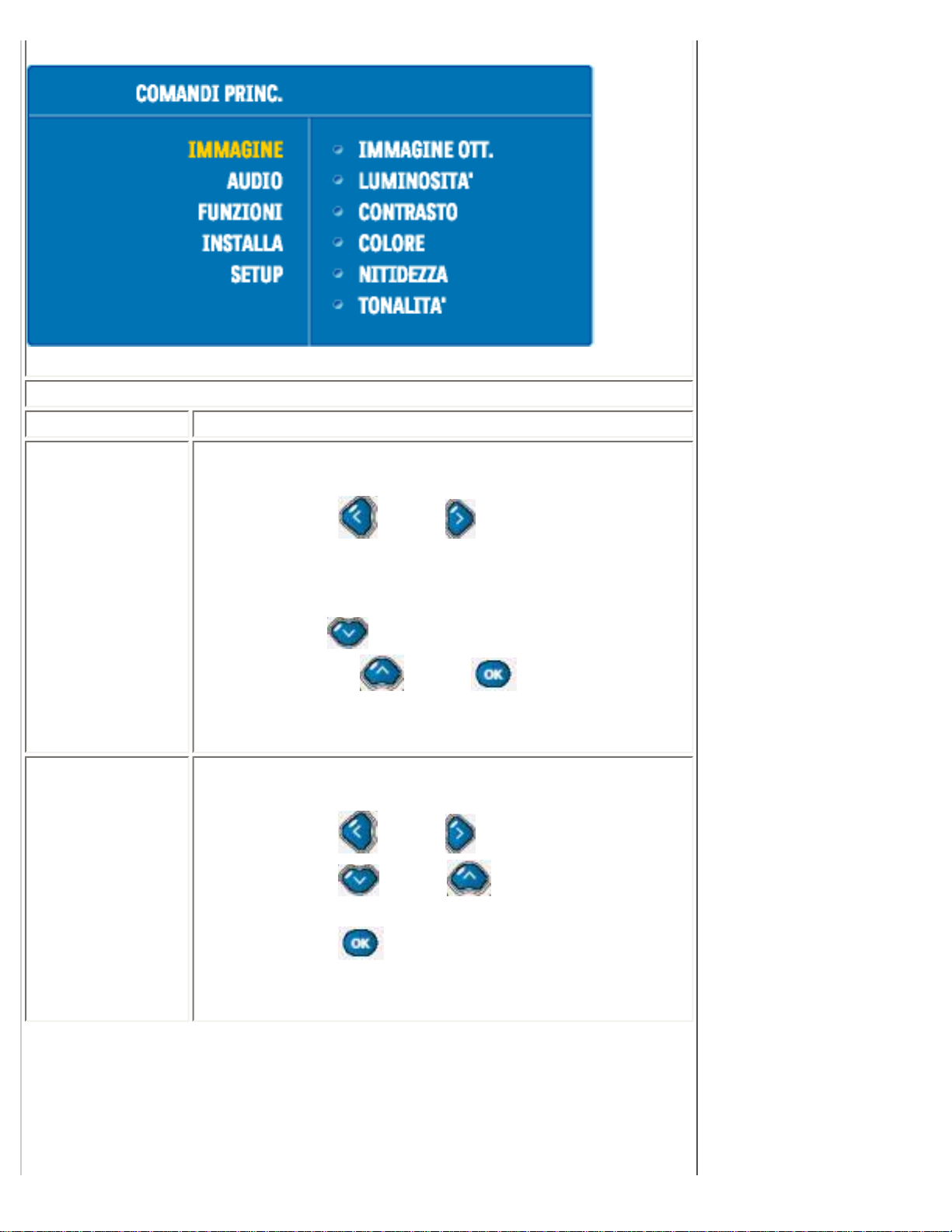
Presentazione Sullo Schermo (OSD)
Modalità TV
Modalità PC
Voce Modalità d'uso
Immagine
ottimizzata
In modalità PC
● Premere oppure per selezionare
❍ Normale
❍ Caldo
❍ Freddo
● Premer per passare al sottomenu
successivo
oppure per tornare al
menu principale.
Luminosità
Impostazione della luminosità dell'immagine.
● Premere oppure per regolare,
● Premere oppure per selezionare i
sottomenu adiacenti,
● Premere oppure per tornare al menu
principale.
file:///D|/My%20Documents/dfu/320WN6/ITALIAN/320wn6/OSD/OSDDESC.HTM (2 of 30)2005-07-08 5:58:20 PM
Page 22
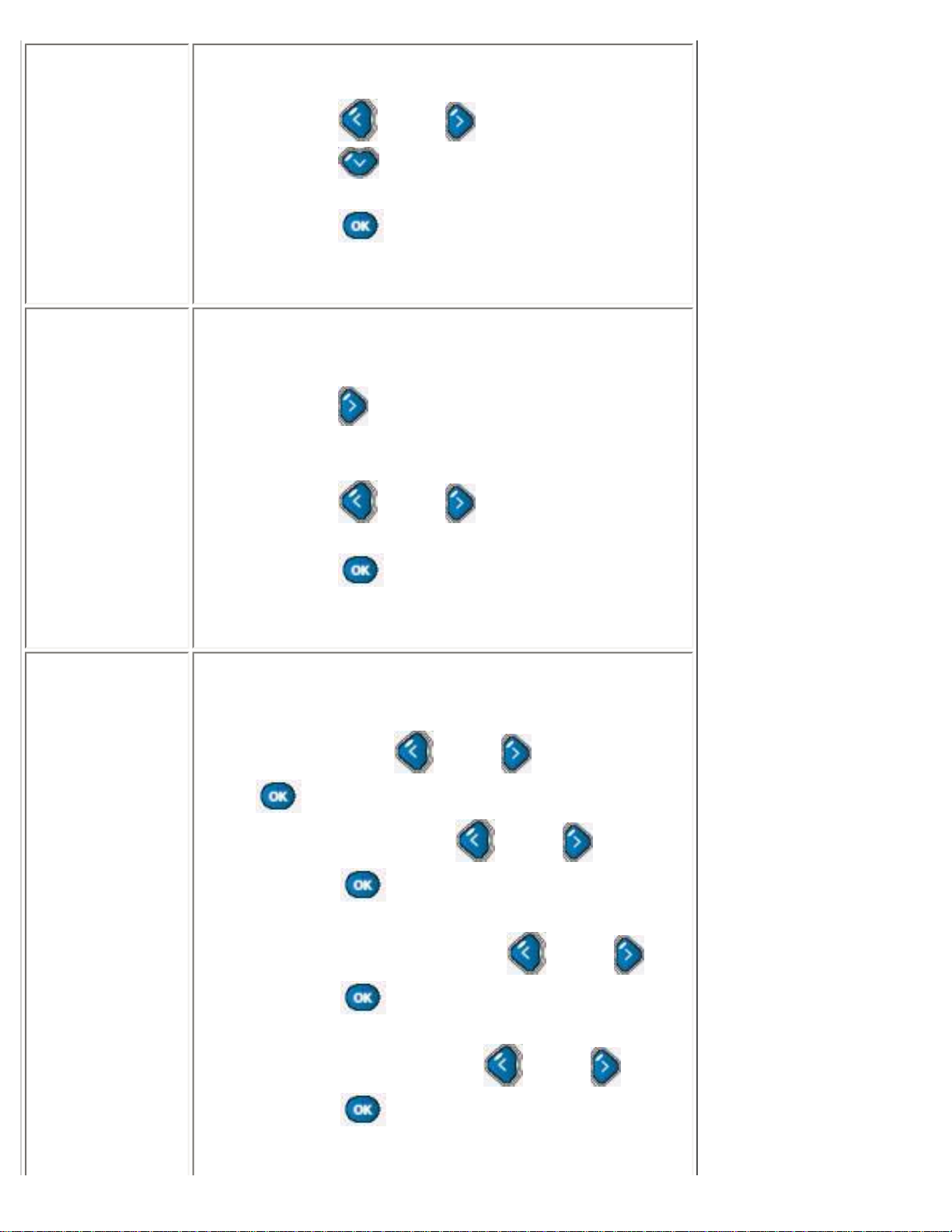
Presentazione Sullo Schermo (OSD)
Contrasto
Impostazione della nitidezza dell'immagine.
● Premere oppure per regolare,
● Premere per selezionare i sottomenu
adiacenti,
● Premere oppure per tornare al menu
principale.
Reg. auto
Regolazione fine automatica della geometria del
display e dei valori della frequenza.
● Premere per avviare,
● Compare una domanda che chiede di
confermare il salvataggio (Sì/No).
● Premere oppure per selezionare Sì
oppure No.
● Premere per confermare e tornare al
sottomenu.
Regolazione
manuale
Regolazione dei parametri della geometria del display
e dei valori della frequenza
● Fase: Premere oppure per regolare,
per confermare e tornare al sottomenu.
● Clock: Fase: Premere oppure per
regolare,
per confermare e tornare al
sottomenu.
● Orizzontale: Fase: Premere oppure per
regolare,
per confermare e tornare al
sottomenu.
● Verticale: Fase: Premere oppure per
regolare,
per confermare e tornare al
sottomenu.
file:///D|/My%20Documents/dfu/320WN6/ITALIAN/320wn6/OSD/OSDDESC.HTM (3 of 30)2005-07-08 5:58:20 PM
Page 23
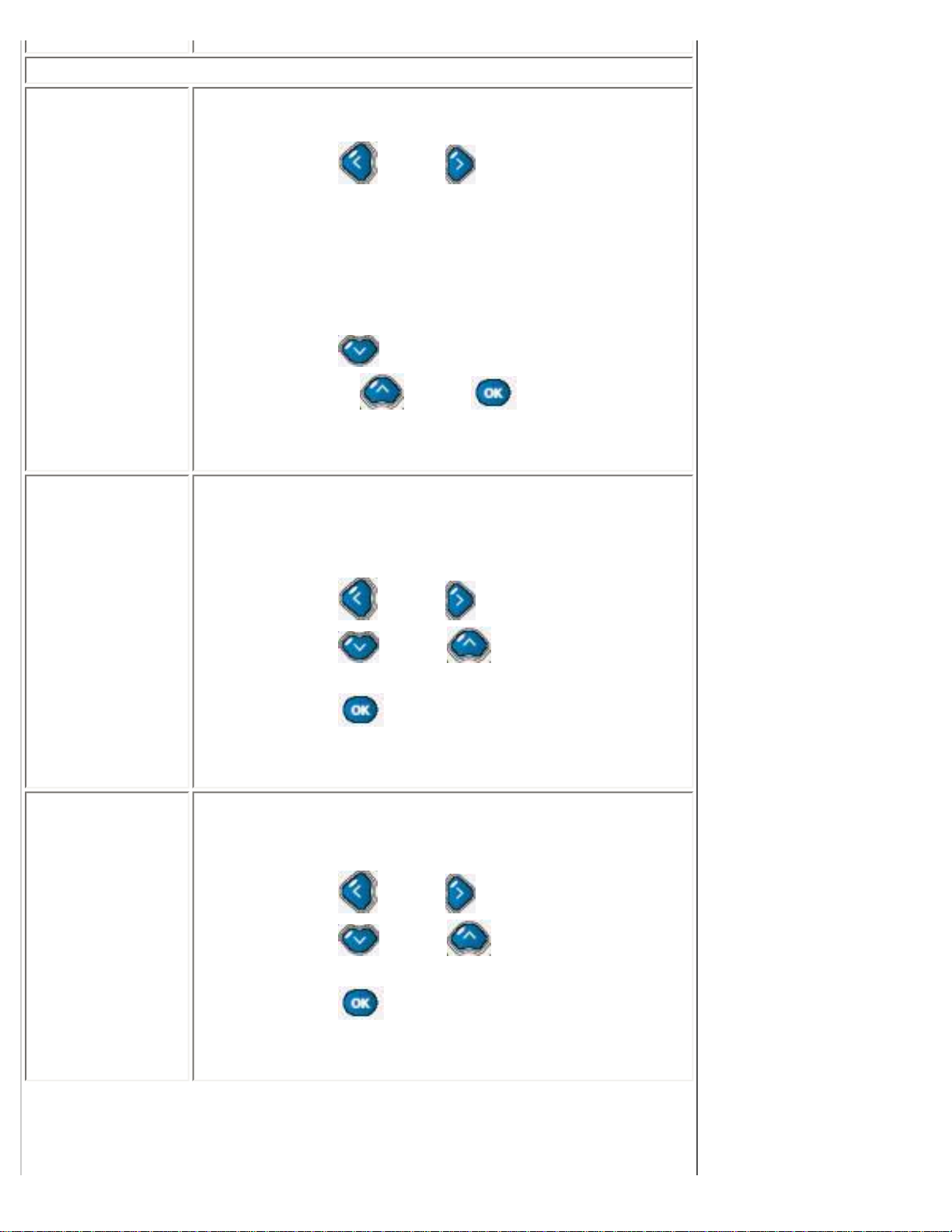
Presentazione Sullo Schermo (OSD)
Modalità TV
Immagine
ottimizzata
In modalità TV
● Premere oppure per selezionare
❍ Personale
❍ Film
❍ Sport
❍ Segnale debole
❍ Multimedia
❍ Notte
● Premere per passare al sottomenu
successivo
oppure per tornare al
menu principale.
Luminosità
Impostazione della luminosità dell'immagine.
Regolabile solo se Immagine ottimizzata è in modalità
personale.
● Premere oppure per regolare,
● Premere oppure per selezionare i
sottomenu adiacenti,
● Premere oppure per tornare al menu
principale.
Contrasto
Impostazione della nitidezza dell'immagine. Regolabile
solo se Immagine ottimizzata è in modalità personale.
● Premere oppure per regolare,
● Premere oppure per selezionare i
sottomenu adiacenti,
● Premere oppure per tornare al menu
principale.
file:///D|/My%20Documents/dfu/320WN6/ITALIAN/320wn6/OSD/OSDDESC.HTM (4 of 30)2005-07-08 5:58:20 PM
Page 24

Presentazione Sullo Schermo (OSD)
Colore
Impostazione della saturazione del colore
dell'immagine. Regolabile solo se Immagine
ottimizzata è in modalità personale.
● Premere oppure per regolare,
● Premere oppure per selezionare i
sottomenu adiacenti,
● Premere oppure per tornare al menu
principale.
Niditezza
Impostazione della nitidezza dell'immagine. Regolabile
solo se Immagine ottimizzata è in modalità personale.
● Premere oppure per regolare,
● Premere oppure per selezionare i
sottomenu adiacenti,
● Premere oppure per tornare al menu
principale.
Tonalità
Impostazione della gradazione della tinta dell'immagine.
● Premere oppure per regolare,
● Premere oppure per selezionare i
sottomenu adiacenti,
● Premere oppure per tornare al menu
principale.
file:///D|/My%20Documents/dfu/320WN6/ITALIAN/320wn6/OSD/OSDDESC.HTM (5 of 30)2005-07-08 5:58:20 PM
Page 25
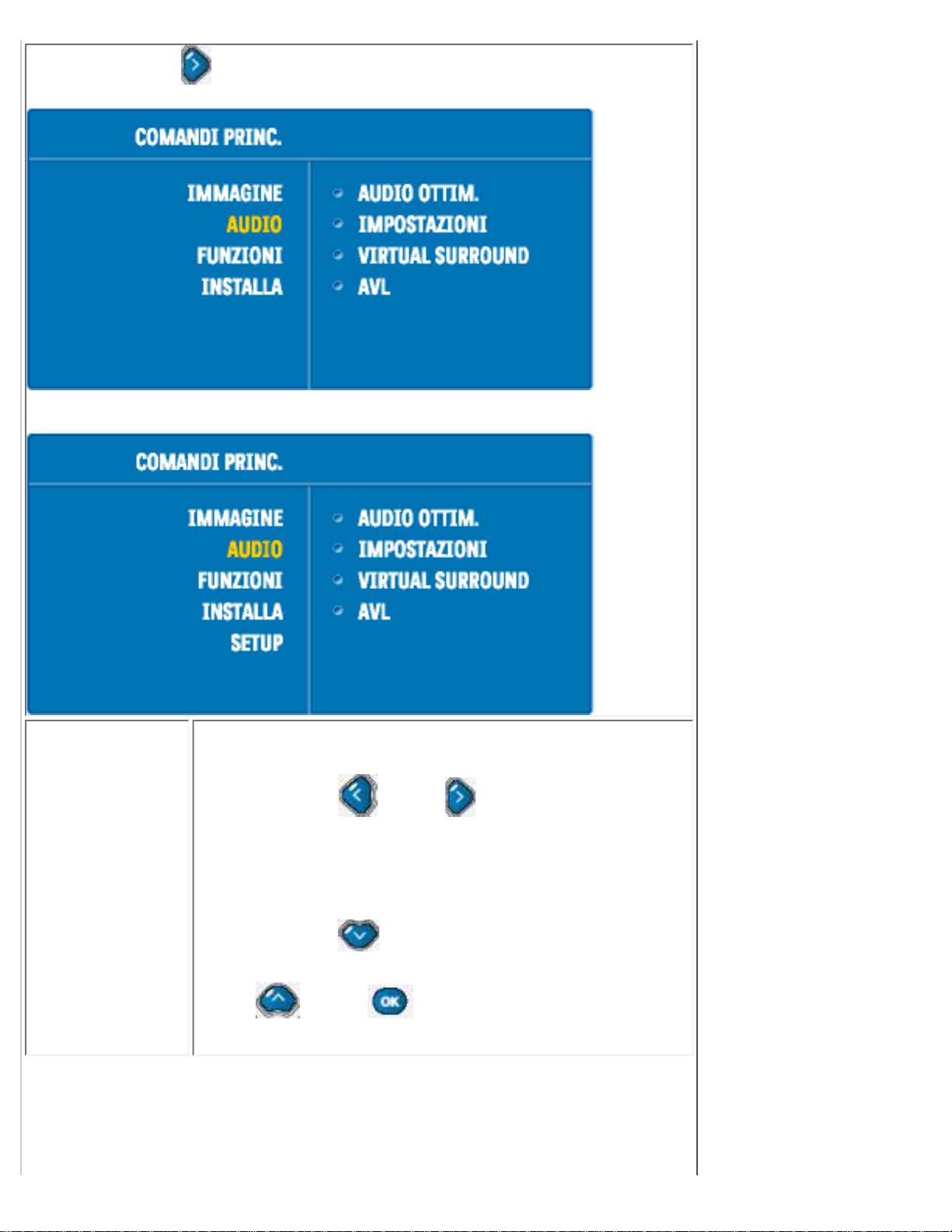
Presentazione Sullo Schermo (OSD)
Audio: Premere per accedere alle opzioni dei sottomenu
Modalità PC
Modalità TV
Audio ottimizzato
Preimpostazione delle modalità audio.
● Premere oppure per selezionare
❍ Personale
❍ Notizie
❍ Musica
❍ Cinema
● Premere per selezionare i sottomenu
successivi,
● oppure per tornare al menu principale.
file:///D|/My%20Documents/dfu/320WN6/ITALIAN/320wn6/OSD/OSDDESC.HTM (6 of 30)2005-07-08 5:58:20 PM
Page 26

Presentazione Sullo Schermo (OSD)
Impostazioni
Impostazione dei parametri audio.
● Premere oppure per selezionare
❍ Alti
❍ Bassi
❍ Bilanciamento
● Premere oppure per selezionare i
sottomenu adiacenti,
● oppure per tornare al menu principale.
Audio Virtual
Surround
Attiva/disattiva l'effetto virtual surround
● Premere oppure per selezionare
❍ Attiva
❍ Disattiva
● Premere oppure per passare ai
sottomenu adiacenti oppure
per tornare al
menu principale.
AVL
Auto Volume Limit, limitazione automatica del volume
per evitare carichi eccessivi oltre il limite costruttivo.
● Premere oppure per selezionare
❍ Sì
❍ No
● Premere oppure per passare ai
sottomenu adiacenti oppure
per tornare al
menu principale.
file:///D|/My%20Documents/dfu/320WN6/ITALIAN/320wn6/OSD/OSDDESC.HTM (7 of 30)2005-07-08 5:58:20 PM
Page 27

Presentazione Sullo Schermo (OSD)
Funzioni: premere per accedere alle opzioni del sottomenu.
Modalità PC
PIP
Opzioni del formato per la funzione "Picture in
Picture" (immagine nell'immagine)
● Premere per accedere al sottomenu PIP,
quindi premere
oppure per selezionare
❍ Formato
❍ Video
❍ Audio
❍ Display
● Premere per passare dal sottomenu PIP
agli altri sottomenu, oppure premere
oppure per tornare al menu principale.
Sottomenu PIP
file:///D|/My%20Documents/dfu/320WN6/ITALIAN/320wn6/OSD/OSDDESC.HTM (8 of 30)2005-07-08 5:58:20 PM
Page 28

Presentazione Sullo Schermo (OSD)
Formato
Regolazione del formato della finestra PIP.
● Premere oppure per selezionare
❍ Piccola
❍ Media
❍ Grande
❍ PBP
❍ Disattiva
● Premere oppure per passare al
sottomenu di livello superiore,
per passare
all'opzione successiva. .
Video
Sorgente video della finestra PIP.
● Premere oppure per selezionare
❍ TV
❍ AV (CVBS)
❍ S-video
❍ EXT (Scart)
● Premere oppure per passare ai
sottomenu adiacenti oppure
per tornare al
sottomenu di livello superiore.
Audio
Sorgente audio della finestra PIP.
● Premere oppure per selezionare
❍ PC
❍ PIP
● Premere oppure per passare ai
sottomenu adiacenti oppure
per tornare al
sottomenu di livello superiore.
file:///D|/My%20Documents/dfu/320WN6/ITALIAN/320wn6/OSD/OSDDESC.HTM (9 of 30)2005-07-08 5:58:20 PM
Page 29
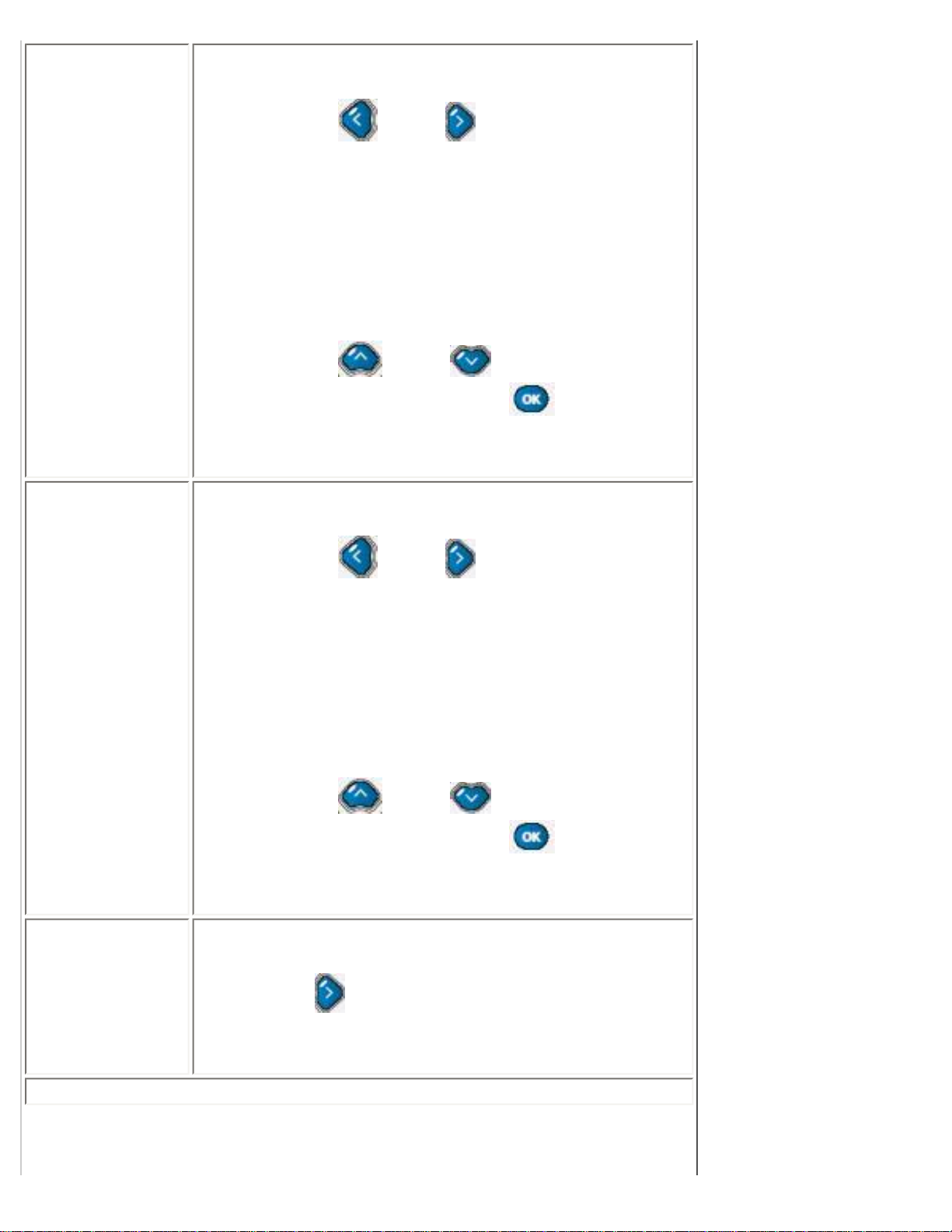
Presentazione Sullo Schermo (OSD)
Display
Selezione della posizione della finestra PIP
● Premere oppure per selezionare
❍ Icon1 (angolo superiore destro dello
schermo)
❍ Icon1 (angolo inferiore destro dello
schermo)
❍ Icon3 (angolo inferiore sinistro dello
schermo)
❍ Icon4 (angolo superiore sinistro dello
schermo)
● Premere oppure per passare ai
sottomenu adiacenti oppure
per tornare al
sottomenu di livello superiore.
Sorgente
Opzioni di sorgenti video per la schermata principale.
● Premere oppure per selezionare
❍ PC
❍ DVI
❍ HDCP
❍ TV
❍ AV (CVBS)
❍ S-video
❍ EXT (presa scart)
❍ HD (YPbPr)
● Premere oppure per passare ai
sottomenu adiacenti oppure
per tornare al
sottomenu di livello superiore.
Zoom
Opzioni per la funzione zoom.
● Usare per accedere al sottomenu del livello
successivo e al sottomenu Zoom.
Sottomenu Zoom
file:///D|/My%20Documents/dfu/320WN6/ITALIAN/320wn6/OSD/OSDDESC.HTM (10 of 30)2005-07-08 5:58:20 PM
Page 30
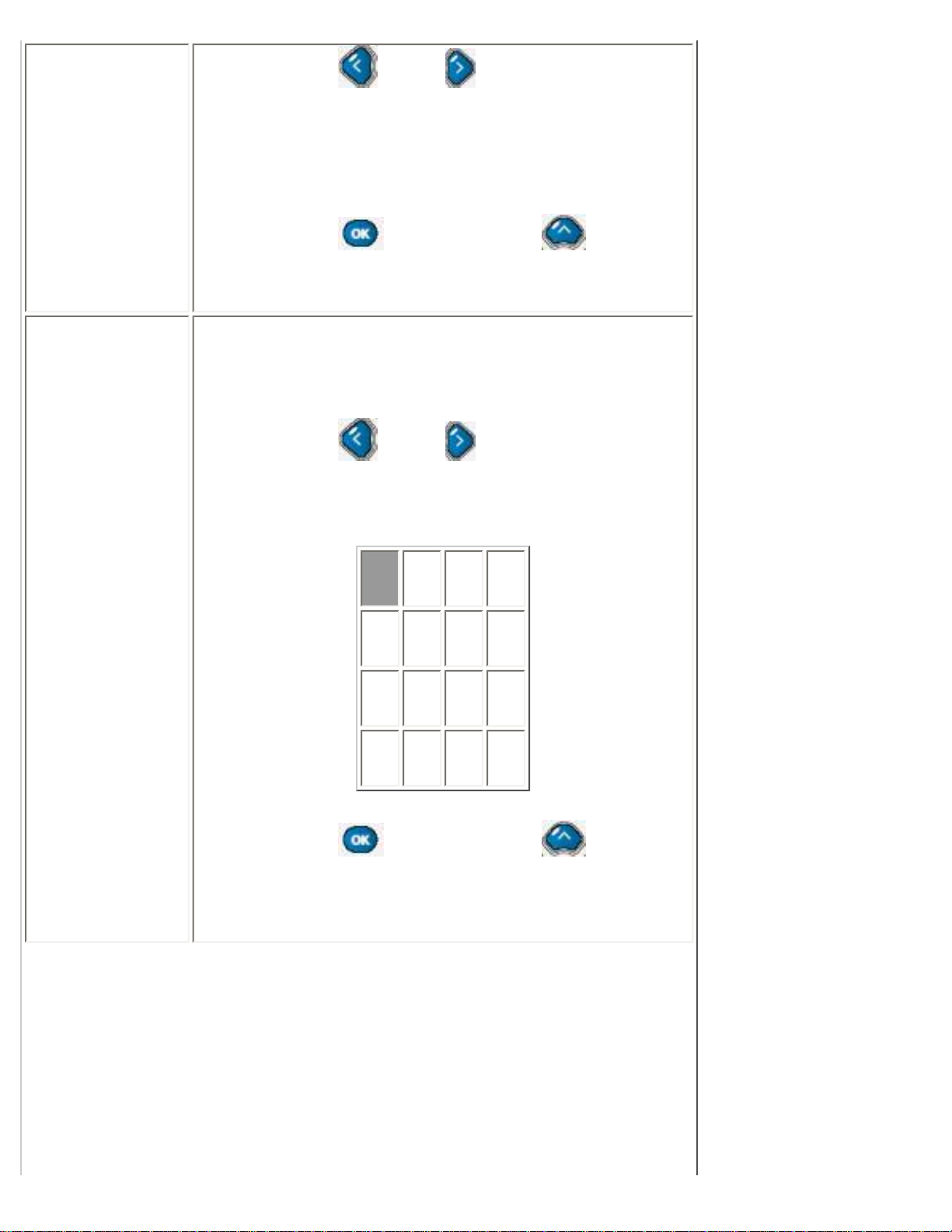
Presentazione Sullo Schermo (OSD)
Tipo di zoom
● Premere oppure per selezionare
❍ Disattiva
❍ 4x4
❍ 3x3
❍ 2x2
❍ 1x1
● Premere per confermare e per tornare
al sottomenu di livello superiore.
ID Zoom
Queste opzioni solo disponibili solo se è stato
selezionato un tipo di zoom. Quando il tipo di zoom è
disattivato, le opzioni non sono disponibili.
● Premere oppure per selezionare gli ID.
Per esempio, se si seleziona 4x4, le opzioni ID
sono
A1 A2 A3 A3
B1 B2 B3 B4
C1 C2 C3 C4
D1 D2 D3 D4
● Premere per confermare e per tornare
a Tipo di Zoom e al sottomenu di livello
superiore.
file:///D|/My%20Documents/dfu/320WN6/ITALIAN/320wn6/OSD/OSDDESC.HTM (11 of 30)2005-07-08 5:58:20 PM
Page 31

Presentazione Sullo Schermo (OSD)
Modalità TV
Sorgente
Opzioni di sorgenti video per la schermata principale.
● Usare oppure per selezionare le varie
sorgenti del segnale, quindi premere
per
confermare.
❍ PC
❍ DVI
❍ HDCP
❍ TV
❍ AV (CVBS)
❍ S-video
❍ EXT (presa scart)
❍ HD (YP
bPr
)
● Premere oppure per passare ai
sottomenu adiacenti oppure
per tornare al
sottomenu di livello superiore.
Formato
immagine
Opzioni per il formato dell'immagine.
● Premere oppure per selezionare
❍ Automatico
❍ 4:3
file:///D|/My%20Documents/dfu/320WN6/ITALIAN/320wn6/OSD/OSDDESC.HTM (12 of 30)2005-07-08 5:58:20 PM
Page 32

Presentazione Sullo Schermo (OSD)
❍ Zoom 16:9
❍ Wide screen
❍ Super wide
● Premere oppure per passare ai
sottomenu adiacenti oppure
per tornare al
sottomenu di livello superiore.
Blocco
automatico
Blocco di specifici canali per evitare che minorenni
guardino programmi TV di contenuto non idoneo.
● Usare per accedere al sottomenu del livello
successivo.
● Quando si seleziona questa funzione per la
prima volta, compare un sottomenu che chiede
di inserire un codice di accesso a quattro cifre,
da inserire mediante i pulsanti numerici. Quindi
compare un sottomenu di conferma, che chiede
di inserire il medesimo codice una seconda
volta.
● In seguito, ogni volta che si accede a questa
funzione, compare un sottomenu che chiede di
inserire il codice di accesso. Se il codice è
corretto, è possibile cominciare a impostare la
funzione.
file:///D|/My%20Documents/dfu/320WN6/ITALIAN/320wn6/OSD/OSDDESC.HTM (13 of 30)2005-07-08 5:58:20 PM
Page 33

Presentazione Sullo Schermo (OSD)
Nota: Il codice predefinito è 0711. Se si
dimentica il codice personale o se qualcuno lo ha
modificato, usare 0711 per sbloccare.
Sottomenu Blocco automatico
Blocca
Programma
Blocca il canale selezionato per gli spettatori minorenni.
● Premere per accedere.
● Usare per bloccare il canale corrente e
per sbloccarlo.
● Selezionare il canale che si desidera bloccare o
sbloccare con in tasti numerici.
● Quindi, premere per confermare e tornare
al sottomenu di livello superiore.
Modifica codice
Modifica il codice di accesso per il blocco dei
programmi. Per abilitare la funzione di Blocco
automatico occorre impostare un codice di accesso a
quattro cifre.
● Usare per accedere alla modalità di
inserimento codice
● Inserire il nuovo codice a quattro cifre mediante
i tasti numerici
● Premere per confermare e tornare al
sottomenu di livello superiore.
file:///D|/My%20Documents/dfu/320WN6/ITALIAN/320wn6/OSD/OSDDESC.HTM (14 of 30)2005-07-08 5:58:20 PM
Page 34

Presentazione Sullo Schermo (OSD)
Azzera tutto
Azzera tutti i canali bloccati.
● Premere oppure per alternare tra
❍ Attiva
❍ Disattiva
● Premere per confermare e cancellare tutte
le impostazioni di blocco dei programmi. Usare
per passare alle opzioni del sottomenu
adiacente di livello superiore.
Zoom
Opzioni per la funzione zoom.
● Usare per accedere al sottomenu del livello
successivo e al sottomenu Zoom.
Sottomenu Zoom
Tipo di zoom
● Premere oppure per selezionare
❍ Disattiva
❍ 4x4
❍ 3x3
❍ 2x2
❍ 1x5
● Premere per confermare e per tornare
al sottomenu di livello superiore.
ID Zoom
Questa opzione è disponibile solo se è stato
selezionato uno dei tipi di zoom. Se il tipo di zoom è
disattivo, la selezione non è disponibile.
● Usare oppure per selezionare gli ID.
Per esempio, se si seleziona 4x4, le opzioni ID
sono
A1 A2 A3 A3
B1 B2 B3 B4
file:///D|/My%20Documents/dfu/320WN6/ITALIAN/320wn6/OSD/OSDDESC.HTM (15 of 30)2005-07-08 5:58:20 PM
Page 35

Presentazione Sullo Schermo (OSD)
C1 C2 C3 C4
D1 D2 D3 D4
● Premere per confermare e per tornare
a Tipo di Zoom e al sottomenu di livello
superiore.
Installa: premere per accedere alle opzioni del sottomenu.
LIngua
Possibilità i scelta della lingua per l'interfaccia
operatore.
● Premere oppure per selezionare
❍ ENGLISH
❍ ESPAÑOL
❍
❍ DEUTSCH
❍ ITALIANO
❍
● Premere per passare ai sottomenu
adiacenti
oppure per tornare al menu
principale.
file:///D|/My%20Documents/dfu/320WN6/ITALIAN/320wn6/OSD/OSDDESC.HTM (16 of 30)2005-07-08 5:58:20 PM
Page 36

Presentazione Sullo Schermo (OSD)
ID monitor
Assegnazione di un ID a tre cifre per il monitor, per
poterlo identificare in caso di controllo remoto via
RS232.
● Usare per accedere, e oppure
per selezionare i numeri 1~9, per
confermare.
DCR
Dynamic Contrast Ratio, tecnologia per potenziare il
rapporto di contrasto del display.
● Premere oppure per selezionare
❍ Attiva
❍ Disattiva
● Premere oppure per selezionare i
sottomenu adiacenti.
Sensore luce
Attiva/disattiva il sensore della luce per il controllo
automatico della luminosità.
● Premere oppure per selezionare
❍ Attiva
❍ Disattiva
● Premere oppure per selezionare i
sottomenu adiacenti.
Controllo remoto
Per il controllo a distanza dell'unità tramite il protocollo
RS232, occorre disattivare la funzione di Controllo
remoto, affinché non insorgano conflitti tra i comandi.
● Premere oppure per selezionare
❍ Attiva
❍ Disattiva
● Premere oppure per selezionare i
sottomenu adiacenti.
file:///D|/My%20Documents/dfu/320WN6/ITALIAN/320wn6/OSD/OSDDESC.HTM (17 of 30)2005-07-08 5:58:20 PM
Page 37

Presentazione Sullo Schermo (OSD)
Ripristina valori
di fabbrica
Per reimpostare le impostazioni del monitor sui valori
predefiniti.
● Premere oppure per selezionare
No
Sì
● Premere per confermare.
Setup: il menu Setup è disponibile solo in modalità TV. Premere
per accedere alle opzioni del sottomenu.
Modalità TV (modello Nord America)
Modalità
sintonizzatore
Selezione degli ingressi del segnale del sintonizzatore.
● Premere oppure per selezionare
Antenna
Cavo
Autom.
● Quindi, premere per passare ai sottomenu
adiacenti oppure
oppure per tornare
file:///D|/My%20Documents/dfu/320WN6/ITALIAN/320wn6/OSD/OSDDESC.HTM (18 of 30)2005-07-08 5:58:20 PM
Page 38

Presentazione Sullo Schermo (OSD)
al menu principale.
Programmazione
automatica
Esegue una scansione di tutti i canali esistenti
dall'ingresso del sintonizzatore.
● Premere per avviare.,
● Premere oppure per passare ai
sottomenu adiacenti oppure per tornare al
menu principale.
Modifica canale
Consente di aggiungere o cancellare canali.
● Premere per accedere al sottomenu
Modifica Canale.
● Nella selezione del canale, usare oppure
per selezionare il canale che si desidera
aggiungere o cancellare.
● Quindi, premere per l'opzione successiva;
usare
oppure per alternare tra
❍ Attiva (aggiungi)
❍ Salta (cancella)
● Ripetere i due passaggi precedenti per
aggiungere o cancellare altri canali, oppure
premere
per confermare e tornare al
sottomenu di livello superiore.
● Premere oppure per selezionare i
sottomenu adiacenti.
file:///D|/My%20Documents/dfu/320WN6/ITALIAN/320wn6/OSD/OSDDESC.HTM (19 of 30)2005-07-08 5:58:20 PM
Page 39

Presentazione Sullo Schermo (OSD)
Sintonia fine
manuale
In presenza di segnale debole, sintonizzare
manualmente i segnali del canale per ottenere una
qualità di visualizzazione ottimale.
● Premere oppure per la sintonizzazione
fine
● Premere oppure per passare ai
sottomenu adiacenti oppure per tornare al
menu principale.
Rating
Le emittenti inseriscono nel segnale dei programmi TV
o dei film un valore di rating, che consente agli utenti di
impostare un sistema di configurazione automatica e di
blocco dei programmi, allo scopo di impedire ai
minorenni di guardare programmi o film di contenuto
non idoneo.
● Premere per accedere al sottomenu Rating
● Premere oppure per selezionare i
sottomenu adiacenti.
Sottomenu Rating
Opzione blocco
Per abilitare o disabilitare la funzione di blocco dei film
o dei programmi TV.
● Premere oppure per selezionare
Attiva
Disattiva
● Premere oppure per passare ai
sottomenu di livello superiore oppure
per
tornare alle opzioni del sottomenu adiacente.
file:///D|/My%20Documents/dfu/320WN6/ITALIAN/320wn6/OSD/OSDDESC.HTM (20 of 30)2005-07-08 5:58:20 PM
Page 40

Presentazione Sullo Schermo (OSD)
Rating film
Esistono sette rating per i film.
● Usare per accedere al sottomenu e
oppure per selezionare
G: per tutti
PG: è suggerita la presenza dei genitori
PG13: consigliato solo in presenza di
un adulto
R: vietato ai minori non accompagnati
da un adulto
NC: vietato ai minori di 17 anni
X: solo per adulti
(per maggiori informazioni, vedere la parte finale del
capitolo)
● In ciascuna opzioni di rating, usare oppure
per alternare tra
● Attiva
● Disattiva
Nota: Se è presente un blocco su livello di
rating basso, tutti i livelli superiori saranno bloccati
automaticamente. Ad esempio, se PG è bloccato, tutti
gli altri rating (eccetto G) saranno bloccati.
● Quindi, premere per passare al sottomenu
di livello superiore,
oppure per tornare
alle opzioni del sottomenu adiacente.
file:///D|/My%20Documents/dfu/320WN6/ITALIAN/320wn6/OSD/OSDDESC.HTM (21 of 30)2005-07-08 5:58:20 PM
Page 41

Presentazione Sullo Schermo (OSD)
Rating TV
Esistono sei rating per la TV.
● Usare per accedere al sottomenu e
oppure per selezionare
1) Y: per bambini
● Premere oppure per selezionare
● Attiva
● Disattiva
2) Y7: per i bambini più grandi
● Premere oppure per selezionare
❍ Blocca
❍ FV: scene violente in stile cartone
animato o fantasy
3) G: per pubblico generico
● Premere oppure per selezionare
❍ Attiva
❍ Disattiva
4) PG: è suggerita la presenza dei genitori
● Premere oppure per selezionare
❍ Blocca
❍ V: scene di violenza
❍ S: contenuto a sfondo sessuale
❍ L: linguaggio scurrile
❍ D: dialoghi allusivi
per bloccare tutti i programmi con tale rating o parti di
programmi con contenuto specifico.
5) 14: consigliato solo in presenza di un adulto.
file:///D|/My%20Documents/dfu/320WN6/ITALIAN/320wn6/OSD/OSDDESC.HTM (22 of 30)2005-07-08 5:58:20 PM
Page 42

Presentazione Sullo Schermo (OSD)
● Premere oppure per selezionare
❍ Blocca
❍ V: scene di violenza
❍ S: contenuto a sfondo sessuale
❍ L: linguaggio scurrile
❍ D: dialoghi allusivi
per bloccare tutti i programmi con tale rating o parti di
programmi con contenuto specifico.
6) MA: solo per adulti.
● Premere oppure per selezionare
❍ Blocca
❍ V: scene di violenza
❍ S: contenuto a sfondo sessuale
❍ L: linguaggio scurrile
❍ D: dialoghi allusivi
per bloccare tutti i programmi con tale rating o parti di
programmi con contenuto specifico.
(per maggiori informazioni, vedere la parte finale del
capitolo)
Nota: Se è presente un blocco su livello di
rating basso, tutti i livelli superiori saranno bloccati
automaticamente. Ad esempio, se Y7 è bloccato, tutti
gli altri rating (eccetto Y) saranno bloccati.
● Quindi, premere per passare al sottomenu
di livello superiore,
oppure per tornare
alle opzioni del sottomenu adiacente.
file:///D|/My%20Documents/dfu/320WN6/ITALIAN/320wn6/OSD/OSDDESC.HTM (23 of 30)2005-07-08 5:58:20 PM
Page 43

Presentazione Sullo Schermo (OSD)
Non udenti
Si tratta di sottotitoli nascosti nel segnale video, visibili
solo con uno speciale decoder. Consente agli
spettatori con problemi di udito di leggere i dialoghi dei
programmi e le informazioni sugli effetti audio.
● Usare per accedere al sottomenu dei
sottotitoli per non udenti. Quindi, usare
oppure per scegliere tra
❍ Modo sottotitoli
❍ CC Display
● Premere oppure per tornare al menu
principale.
Sottomenu Non udenti
Modo sottotitoli
Sono disponibili nove modalità diverse.
● Premere oppure per selezionare
❍ CC1
❍ CC2
❍ CC3
❍ CC4
❍ TXT1
❍ TXT2
❍ TXT3
❍ TXT4
❍ CC Mute
● Quindi, premere per confermare e tornare
al sottomenu di livello superiore.
Nota: La differenza tra la modalità CC e TXT
consiste nel fatto che, mentre CC mostra poche righe
di soli dialoghi, TXT utilizza metà o tutta la pagina per
visualizzare i dati in forma di testo scorrevole. Di norma
le modalità CC1 ~CC4 mostrano il contenuto in lingue
differenti. Lo stesso vale per la modalità testuale.
file:///D|/My%20Documents/dfu/320WN6/ITALIAN/320wn6/OSD/OSDDESC.HTM (24 of 30)2005-07-08 5:58:20 PM
Page 44

Presentazione Sullo Schermo (OSD)
Display CC
È possibile usare Display CC per attivare/disattivare i
sottotitoli impostati in precedenza.
● Premere oppure per selezionare
❍ Attiva
❍ Disattiva
● Quindi, premere per confermare e tornare
al sottomenu di livello superiore.
Info su rating dei film
Il sistema di classificazione è elaborato dalla Motion Picture Association of
America. L'obiettivo primario è impedire ai minori di guardare film di
contenuto non adatto. Esistono sei livelli di rating: G, PG, PG-13, R, NC17 e X.
Modalità TV (modelli Europa, Asia-Pacifico)
Programmazione
automatica
Esegue una scansione di tutti i canali esistenti
dall'ingresso del sintonizzatore.
● Premere per avviare.,
● Premere oppure per passare ai
sottomenu adiacenti oppure
per tornare al
menu principale.
file:///D|/My%20Documents/dfu/320WN6/ITALIAN/320wn6/OSD/OSDDESC.HTM (25 of 30)2005-07-08 5:58:20 PM
Page 45

Presentazione Sullo Schermo (OSD)
Programmazione
manuale
Selezione di una frequenza con un canale specifico.
● Usare per accedere al sottomenu
Programmazione manuale e oppure
per selezionare le opzioni.
● Quindi, per confermare.
Impostazione
canale
Per modificare, per scambiare di posto e per ordinare i
canali.
● Usare per accedere al sottomenu
Impostazione canale e
oppure per
selezionare le opzioni.
● Quindi, per confermare.
Sistema
Selezione dei diversi programmi in modalità TV.
● Usare per accedere al sottomenu Sistema e
oppure per selezionare le opzioni.
● Quindi, per confermare.
Sottomenu Programmazione manuale
Sistema
● Premere oppure per selezionare
❍ Francia: esegue la scansione per i
sistemi TV paneuropei e francesi
❍ Europa occidentale: esegue la scansione
solo per il sistema TV paneuropeo.
● Premere oppure per passare ai
sottomenu adiacenti oppure
per
confermare e tornare al sottomenu di livello
superiore.
file:///D|/My%20Documents/dfu/320WN6/ITALIAN/320wn6/OSD/OSDDESC.HTM (26 of 30)2005-07-08 5:58:20 PM
Page 46

Presentazione Sullo Schermo (OSD)
Programmazione
manuale
Selezione di una frequenza con un canale specifico.
● Usare per accedere e oppure per
regolare la frequenza.
● Quindi, premere oppure per
selezionare i sottomenu adiacenti,
per
confermare.
Numero
programma
Attribuzione di un numero di canale alla frequenza
selezionata nella funzione descritta in precedenza.
● Usare per accedere e oppure per
selezionare un numero.
● Premere oppure per selezionare i
sottomenu adiacenti,
per confermare.
Sintonia fine
Sintonizza in modo preciso la frequenza del canale per
ottenere per ottenere una migliore qualità di
visualizzazione.
● Usare per accedere e oppure per
regolare la frequenza.
● Quindi, premere oppure per
selezionare i sottomenu adiacenti,
per
confermare.
file:///D|/My%20Documents/dfu/320WN6/ITALIAN/320wn6/OSD/OSDDESC.HTM (27 of 30)2005-07-08 5:58:20 PM
Page 47

Presentazione Sullo Schermo (OSD)
Salva
● Usare per accedere alla procedura di
salvataggio.
● Compare una domanda che chiede di
confermare il salvataggio (Sì/No).
● Premere oppure per alternare tra
❍ Sì
❍ No
● Premere per confermare e tornare al
sottomenu.
Modifica canale
Consente di aggiungere o cancellare canali.
● Premere per accedere al sottomenu
Modifica Canale.
● Nella selezione del canale, usare oppure
per selezionare il canale che si desidera
aggiungere o cancellare.
● Quindi, premere per l'opzione successiva;
usare oppure per alternare tra
❍ Attiva (aggiungi)
❍ Salta (cancella)
● Ripetere i due passaggi precedenti per
aggiungere o cancellare altri canali, oppure
● Premere per confermare e tornare al
sottomenu di livello superiore
● Premere oppure per selezionare i
sottomenu adiacenti.
file:///D|/My%20Documents/dfu/320WN6/ITALIAN/320wn6/OSD/OSDDESC.HTM (28 of 30)2005-07-08 5:58:20 PM
Page 48

Presentazione Sullo Schermo (OSD)
Scambio canale
Per scambiare tra di loro i numeri di due canali, per
avere prima a disposizione il canale preferito.
● Usare per accedere al sottomenu
Programmazione manuale,
● oppure per selezionare le opzioni.
● Quindi, per confermare.
Sottomenu Scambio canale
Da
Selezionare il numero del canale che si desidera
spostare.
● Usare oppure per selezionare il canale.
● per confermare e tornare al sottomenu di
livello superiore.
A
Selezionare il numero del canale di destinazione.
● Usare oppure per selezionare il canale.
● per confermare e tornare al sottomenu di
livello superiore.
Scambia
Esegue lo scambio del canale.
● Usare per eseguire lo spostamento.
file:///D|/My%20Documents/dfu/320WN6/ITALIAN/320wn6/OSD/OSDDESC.HTM (29 of 30)2005-07-08 5:58:20 PM
Page 49

Presentazione Sullo Schermo (OSD)
Modifica nome
Modifica del nome del canale dato dall'emittente con
un nome scelto dall'utente.
● usare per accedere
● Usare oppure per selezionare il canale.
● Premere per accedere alla riga di
inserimento del nome.
● Usare oppure per selezionare le
lettere dalla A alla Z
oppure per
l'alfabeto adiacente.
● Premere per confermare e tornare al
sottomenu di livello superiore
Ordina
programma
Posiziona i nomi dei canali in ordine alfabetico, dalla A
alla Z. I canali senza nome vengono inseriti in coda alla
sequenza in base alla rispettiva frequenza, dal valore
inferiore a quello superiore.
● Usare per accedere.
● Premere per avviare l'ordinamento.
TORNA ALL'INIZIO DELLA PAGINA
file:///D|/My%20Documents/dfu/320WN6/ITALIAN/320wn6/OSD/OSDDESC.HTM (30 of 30)2005-07-08 5:58:20 PM
Page 50

Telecomando
Telecomando
Controlli OSD • Utilizzo del telecomando
Utilizzo del telecomando
file:///D|/My%20Documents/dfu/320WN6/ITALIAN/320wn6/OSD/tv_control.htm (1 of 5)2005-07-08 5:58:24 PM
Page 51

Telecomando
1
Sorgente AV:
● Per selezionare la sorgente TV/Video nella finestra del televisore e
PIP.
● Se il televisore è standby, premere questo pulsante per accendere
l'apparecchio.
2
Modalità:
Rapporto di formato schermo, selezionabile tra 4:3, 16: 9, wide e super
wide.
3
Tasti numerici:
● Per l'accesso diretto ai programmi.
● Se il televisore è in standby, premendo uno dei tasti numerici
l'apparecchio si accende.
4
Programma precedente:
Passa al canale TV che si stava guardando.
5
Menu:
Per attivare/disattivare il menu a video (OSD).
6
● Muove il cursore verso l'alto nel sistema OSD
● Canale successivo
7
● Muove il cursore a sinistra nel sistema OSD
● Riduce il volume
8
Commutazione tra modo PC e TV
file:///D|/My%20Documents/dfu/320WN6/ITALIAN/320wn6/OSD/tv_control.htm (2 of 5)2005-07-08 5:58:24 PM
Page 52

Telecomando
9
Non udenti:
Solo per i modelli Nord America e Asia-Pacifico.
10
● Muove il cursore verso il basso nel sistema OSD
● Canale precedente
11
● Muove il cursore verso destra nel sistema OSD
● Aumenta il volume
12
Conferma la funzione OSD prescelta
13
Blocca:
Congela lo schermo in modalità video o PIP.
14
Stato:
Visualizza il numero del canale e le informazioni relative a modalità video/
PC e audio.
15
Selezione audio:
● Per selezionare mono e stereo oppure Dual I o Dual II per le
trasmissioni con l'audio in due lingue diverse.
● Per i televisori dotati di NICAM, a seconda della trasmissione, è
possibile commutare tra NICAM stereo e mono, oppure tra NICAM
Dual I, NICAM Dual II e mono.
16
Formato PIP:
Regola il formato della finestra Picture-in-Picture (PIP) su piccolo, medio,
grande, picture-by-picture (immagini affiancate o schermo diviso) e
disattivato.
17
Posizione PIP:
Modifica la posizione della finestra PIP sullo schermo su in alto a destra, in
basso a destra, in basso a sinistra e in alto a sinistra.
file:///D|/My%20Documents/dfu/320WN6/ITALIAN/320wn6/OSD/tv_control.htm (3 of 5)2005-07-08 5:58:24 PM
Page 53

Telecomando
18
Disattiva audio:
Disabilita l'audio: Per abilitare l'audio, premere il pulsante una seconda
volta.
19
Timer spegnimento:
Seleziona un intervallo di tempo trascorso il quale l'unità si disattiva
automaticamente.
20
Standby:
Commuta temporaneamente il televisore in modalità standby.
27
Audio ottimizzato:
Selezione degli effetti audio Musica, Cinema, Notizie e Personale.
28
Immagine ottimizzata:
Selezione delle impostazioni immagine tra Sport, Film, Segnale debole,
Notte, Multimedia e Personale.
I pulsanti seguenti sono solo per la modalità Televideo, disponibile in Europa e in alcuni dei
sistemi TV dell'area Asia-Pacifico.
21
Allarga TXT
Raddoppia la larghezza della visualizzazione del televideo.
22
Mix TXT
Lo sfondo del televideo diventa trasparente e il testo viene visualizzato
sopra le immagini.
23
ON/OFF TXT
Attiva disattiva il televideo.
24
Blocca televideo:
Blocca la pagina del televideo.
25
Indice generale:
Premere il pulsante per tornare all'indice generale.
file:///D|/My%20Documents/dfu/320WN6/ITALIAN/320wn6/OSD/tv_control.htm (4 of 5)2005-07-08 5:58:24 PM
Page 54

Telecomando
26
Mostra/Nascondi televideo:
Per visualizzare le informazioni testuali nascoste (ad esempio, domande/
risposte, quiz, ecc.) inviate dal gestore del servizio del televideo. Premere il
pulsante per passare da una modalità all'altra.
Questi quattro pulsanti colorati consentono di accedere alla voce o alla
pagina indicata dal colore corrispondente nel televideo.
Avvertenza:
Se si intende comandare il televisore mediante l'interfaccia RS232, per evitare
conflitti, disabilitare il controllo remoto. A questo scopo, accedere al menu OSD,
selezionare Installa, Controllo remoto. Dopo avere disabilitato il controllo remoto,
usare i pulsanti sull'unità per accedere a OSD per riattivarlo, oppure utilizzare il
comando RS232.
TORNA ALL'INIZIO DELLA PAGINA
file:///D|/My%20Documents/dfu/320WN6/ITALIAN/320wn6/OSD/tv_control.htm (5 of 5)2005-07-08 5:58:24 PM
Page 55

Assistenza Clienti e Garanzia
Assistenza Clienti e Garanzia
SELEZIONARE IL PROPRIO PAESE / REGIONE PER LEGGERE LA GARANZIA
VIGENTE:
EUROPA OCCIDENTALE: Austria • Belgio • Cipro • Danimarca • Francia • Germania •
Grecia • Finlandia • Irlanda • Italia • Lussemburgo • Olanda • Norvegia • Portogallo • Svezia
• Svizzera • Spagna • Regno Unito
EUROPA ORIENTALE: Repubblica Ceca • Polonia • Russia • Slovacchia • Slovenia •
Turchia • Ungheria
AMERICA LATINA: Antille • Argentina • Brasile • Cile • Colombia • Messico • Paraguay •
Perù • Uruguay • Venezuela
NORD AMERICA: Canada • USA
PACIFICO: Australia • Nuova Zelanda
ASIA: Bangladesh • Cina • Corea • Giappone • Filippine • Hong Kong • India • Indonesia •
Malesia • Pakistan • Singapore • Tailandia • Taiwan
AFRICA: Marocco • Sud Africa
MEDIO ORIENTE: Dubai • Egitto
file:///D|/My%20Documents/dfu/320WN6/ITALIAN/warranty/warranty.htm2005-07-08 5:58:27 PM
Page 56

Scaricare e Stampare
Scaricare e Stampare
Installazione del driver del monitor LCD • Istruzioni per scaricare e stampare • Installazione
del programma FPadjust
Come installare il driver del monitor LCD
Requisiti del sistema:
● PC che esegue Windows® 95, Windows® 98, Windows® 2000, Windows® Me, Windows®
XP o successivi
● Cercare il driver ".inf/.icm/.cat" in : /PC/drivers/
Leggere il file "Readme.txt" prima dell'installazione.
Questa pagina fornisce un'opzione per leggere il manuale in formato .pdf. I file PDF possono
essere scaricati sull'hard disk, quindi visualizzati e stampati con Acrobat Reader o attraverso il
browser.
Se Adobe® Acrobat Reader non è installato, fare clic sul link per installare l'applicazione. Adobe®
Acrobat Reader per PC
/Adobe® Acrobat Reader per Mac.
Istruzioni per scaricare:
Per scaricare un file, attenersi alla seguente procedura:
1. Tenere premuto il pulsante del mouse sull'icona illustrata qui sotto. (Con Win95/98/2000/Me/XP,
premere il pulsante destro)
Scaricare
BDL3221V.pdf
2. Dal menu che appare, scegliere 'Salva link con nome', 'Salva oggetto con nome' oppure 'Scarica
link su disco'.
3. Scegliere dove si vuole salvare il file; fare clic su 'Salva' (se il sistema chiede di scegliere fra
'testo' o 'sorgente', selezionare 'sorgente').
file:///D|/My%20Documents/dfu/320WN6/ITALIAN/download/download.htm (1 of 3)2005-07-08 5:58:30 PM
Page 57

Scaricare e Stampare
Istruzioni per la stampa:
Per stampare il manuale, attenersi alla seguente procedura:
1. Con il file del manuale aperto, seguire le istruzioni della stampante e stampare le pagine
desiderate.
TORNA ALL'INIZIO DELLA PAGINA
Come installare il programma FPadjust
Il programma FP Adjust genera dei pattern di allineamento che aiutano a regolare le impostazioni
del monitor, quali CONTRASTO, LUMINOSITÀ, POSIZIONE ORIZZONTALE E VERTICALE, FASE
e OROLOGIO.
Requisiti del sistema:
● PC che esegue Windows® 95, Windows® 98, Windows® 2000, Windows® Me, Windows®
XP o successivi
Per installare il programma FPadjust attenersi alla seguente procedura:
● Fare clic sul link o sull'icona per installare il programma Fpadjustment.
oppure
● Tenere premuto il pulsante del mouse sull'icona. (Con Win95/98/2000/Me/XP, premere il
pulsante destro)
Scaricare
FP_setup04.exe
● Dal menu che appare, scegliere 'Salva link con nome', 'Salva obiettivo con nome' oppure
'Scarica link su disco'.
● Scegliere dove si vuole salvare il file; fare clic su 'Salva' (se sollecitati a scegliere fra 'testo' e
'sorgente', scegliere 'sorgente').
● Lasciare il browser e installare il programma FPadjust.
Leggere il file "FP_Readme04.txt" prima dell'installazione.
TORNA ALL'INIZIO DELLA PAGINA
file:///D|/My%20Documents/dfu/320WN6/ITALIAN/download/download.htm (2 of 3)2005-07-08 5:58:30 PM
Page 58

Domande Frequenti (FAQs)
Domande Frequenti (FAQs)
Sicurezza e guida alla risoluzione dei problemi • Domande frequenti (FAQ) • Regolazione
dello schermo • Compatibilità con altre periferiche • Tecnologia del pannello LCD •
Ergonomia, ecologia e parametri di sicurezza • Guida alla risoluzione dei problemi •
Informazioni regolamentatorie • Altre informazioni pertinenti
Domande frequenti (FAQs)
D: Quando si installa il monitor come comportarsi se sullo schermo compare la scritta
"Impossibile visualizzare questa modalità video"?
R: Il modo video consigliato per i modelli Philips 32" è 1360x768 A 60 Hz.
1. Scollegare tutti i cavi, quindi collegare il PC al monitor che si usava
precedentemente e che visualizzava le immagini correttamente.
2.
Fare clic sul pulsante Start (Avvio) di Windows, scegliere Impostazioni/Panello
di controllo. All'interno della finestra Pannello di controllo, fare clic sull'icona
Schermo. Nella finestra Proprietà-Schermo fare clic sulla scheda
"Impostazioni". Nella casella di gruppo "Area del desktop", trascinare il
dispositivo di scorrimento su 1360x768 pixel (32").
3.
Fare clic sul pulsante "Proprietà avanzate" e impostare la frequenza di
aggiornamento (Refresh Rate) su 60 Hz, quindi fare clic su OK.
4.
Riavviare il computer e ripetere la procedura illustrata ai punti 2 e 3 per
verificare che il PC sia impostato a 1360x768@60Hz (32").
5.
Spegnere il computer, scollegare il vecchio monitor e ricollegare il monitor LCD
Philips.
6. Accendere il monitor e quindi accendere il PC.
D: Cosa devo fare se sullo schermo compare la scritta: SCHERMO A TUTTA PAGINA DA 85
Hz, IMPOSTARE INGRESSO SCHERMO COMPUTER SU 1360 x 768 @60 Hz?
R: Significa che l'ingresso del segnale proveniente dal PC è a 85 Hz – ovvero oltre la
gamma che il monitor è in grado di visualizzare. Le funzioni dei nuovi monitor LCD
sono in grado di aggirare temporaneamente il problema, mettendo a disposizione 10
minuti di tempo per effettuare il reset sulle impostazioni consigliate.
file:///D|/My%20Documents/dfu/320WN6/ITALIAN/320wn6/SAFETY/SAF_FAQ.HTM (1 of 10)2005-07-08 5:58:35 PM
Page 59

Domande Frequenti (FAQs)
Ecco come procedere:
Passare al menu di avvio (start) di Windows. Selezionare Impostazioni, quindi
Pannello di controllo. Selezionare Schermo. Entrare nella scheda Impostazioni e fare
click sul pulsante Proprietà avanzate. Sotto Adaptor, modificare il refresh a 56~75.
Per completare l'operazione, l’utente ha a disposizione 10 minuti; se non si riesce a
finire entro 10 minuti, spegnere e riaccendere il monitor per inserire le modifiche.
D: Che cosa si intende per "Tempo di aggiornamento" (refresh rate) per un monitor LCD?
R: Per i monitor LCD, il Tempo di aggiornamento è molto meno importante che per
altri monitor. I monitor LCD emettono un’immagine stabile, senza sfarfallamenti, a
60Hz. Non vi è alcuna differenza visibile tra 85Hz e 60Hz.
D: Cosa sono i file .inf e .icm sul CD-ROM? Come faccio a installare i driver (.inf e .icm)?
R: Si tratta dei file driver del monitor. Seguire le istruzioni sul manuale dell'utente
per installare i driver. E' possibile che il computer domandi di installare i driver del
monitor (file .inf e .icm) o di inserire il disco dei driver quando si installare il monitor
per la prima volta. Seguire le istruzioni per inserire il CD-ROM allegato. Il driver del
monitor (file .inf e .icm) verranno installati automaticamente.
D: Come faccio a regolare la risoluzione?
R: La scheda video/driver grafico e il monitor determinano unitamente le risoluzioni
disponibili. E' possibile selezionare la risoluzione desiderata sotto il pannello di
controllo di Windows® con la funzione "Proprietà Schermo" .
D: Cosa succede se faccio confusione mentre sto effettuando le regolazioni del monitor?
R: E' sufficiente premere il pulsante OK e quindi selezionare 'Reset' per ripristinare i
valori predefiniti.
file:///D|/My%20Documents/dfu/320WN6/ITALIAN/320wn6/SAFETY/SAF_FAQ.HTM (2 of 10)2005-07-08 5:58:35 PM
Page 60

Domande Frequenti (FAQs)
D: Che cos’è la funzione Auto?
R: Il tasto di regolazione AUTO ripristina la posizione ottimale dello schermo, la fase e
dell’orologio semplicemente premendo un tasto, senza dover passare attraverso i
menu OSD e tasti di controllo.
Nota: La funzione Auto è disponibile solo su alcuni modelli.
D: Il mio monitor non ha corrente (la luce di Power non si accende)? Che cosa devo fare?
R: Assicurarsi che il cavo di alimentazione in c.a. sia stato collegato alla presa di
corrente.
D: Il monitor a LCD accetta il segnale interlacciato con alcuni modelli di PC?
R: No. Se si utilizza un segnale interlacciato, lo schermo visualizza
contemporaneamente linee di scansione orizzontali dispari e pari distorcendo
l'immagine.
D: Tempo di aggiornamento si riferisce al monitor LCD?
R: Contrariamente a quanto avviene nella tecnologia degli schermi CRT in cui è la
velocità del fascio di elettroni che attraversa lo schermo dall’alto al basso a
determinare lo sfarfallamento dell’immagine, uno schermo a matrice attiva utilizza un
elemento attivo (TFT) per controllare ciascun pixel e quindi il tempo di aggiornamento
non è propriamente applicabile alla tecnologia LCD.
D: Lo schermo LCD è antigraffio?
R: Una pellicola protettiva viene applicata sulla superficie del LCD, che lo rende
resistente alla durezza fino ad un certo punto (circa la durezza di una matita 2H).
file:///D|/My%20Documents/dfu/320WN6/ITALIAN/320wn6/SAFETY/SAF_FAQ.HTM (3 of 10)2005-07-08 5:58:35 PM
Page 61

Domande Frequenti (FAQs)
Generalmente, si consiglia vivamente di non esporre il pannello di superficie ad urti
eccessivi o graffi. È comunque disponibile un ulteriore pannello protettivo opzionale
che offre una maggior resistenza ai graffi.
D: Come dovrei pulire la superficie del monitor LCD?
R: Per una pulizia normale, usa un panno morbido e leggero. Per una pulizia accurata
usa alcol a base di propilene. Non utilizzare altri solventi come alcol etilico, etano,
acetone, esano, ecc.
D: È possibile appendere il modello monitor Philips LCD al muro oppure utilizzarlo come
pannello di contatto?
R: Sì, i monitor Philips Brilliance LCD sono dotati di questa funzione opzionale. Il
monitor VESA standard è dotato di fori sul lato posteriore che ne consentono il
montaggio da parte dell'utente su qualsiasi accessorio o ARM standard VESA. Sono
in corso di sviluppo schermi a sfioramento per applicazioni future. Per ulteriori
informazioni rivolgersi al rappresentante commerciale Philips.
TORNA ALL'INIZIO DELLA PAGINA
Regolazione dello schermo
D: Che cos’è il programma di FPadjust nel disco di installazione e nel CD-ROM?
R: Il programma FPadjust crea parametri di allineamento che agevolano la
regolazione del contrasto, della luminosità, della posizione orizzontale, della posizione
verticale e dell’orologio in maniera ottimale.
D: Al momento dell’installazione del monitor, come faccio ad ottenere subito la sua qualità
ottimale?
R:
file:///D|/My%20Documents/dfu/320WN6/ITALIAN/320wn6/SAFETY/SAF_FAQ.HTM (4 of 10)2005-07-08 5:58:35 PM
Page 62

Domande Frequenti (FAQs)
1. Per ottenere prestazioni ottimali, assicurarsi che le impostazioni del monitor siano
1360x768@60Hz per 32". Nota: è possibile controllare le impostazioni correnti
premendo una volta il pulsante OK del sistema OSD. La modalità del display corrente
viene indicata sotto le informazioni del prodotto nei comandi principali OSD.
2. Per installare il programma Flat Panel Adjust (FPadjust), che si trova sul CD-ROM
di setup del monitor, aprire il CD-ROM e cliccare due volte sull'icona FP_setup04.exe.
3. In questo modo FP Adjust viene installato automaticamente e sul desktop compare
un collegamento.
D: Come sono i monitor LCD in rapporto ai CRT per quanto riguarda l’emissione di
radiazioni?
R: I monitor LCD non utilizzano il proiettore elettronico, quindi non generano la stessa
quantità di radiazioni sulla superficie dello schermo.
TORNA ALL'INIZIO DELLA PAGINA
Compatibilità con altre periferiche
D: Si può collegare il monitor LCD a qualunque PC, postazione di lavoro o Mac?
R: Sì, tutti i monitor Philips LCD sono pienamente compatibili con PC standard, Mac e
postazioni di lavoro. Potrebbe risultare necessario un adattatore per il cavo di
connessione del monitor ad un sistema Mac. Contatta il tuo rivenditore per
informazioni dettagliate.
D: I monitor Philips LCD sono Plug-and-Play?
R: Sì, i monitor sono compatibili Plug-and-Play con Windows® 95, 98, 2000 e XP.
file:///D|/My%20Documents/dfu/320WN6/ITALIAN/320wn6/SAFETY/SAF_FAQ.HTM (5 of 10)2005-07-08 5:58:35 PM
Page 63

Domande Frequenti (FAQs)
D: Che cosa si intende per USB (Universal Serial Bus)?
R: Pensa all’USB come ad una porta intelligente per le periferiche del PC. Il
dispositivo USB determina in maniera automatica le risorse (come il software del
driver e l’ampiezza di banda) necessarie alle periferiche. Il dispositivo USB rende
disponibili le risorse necessarie senza l’intervento dell’utente. Tre sono i principali
vantaggi che derivano dalla presenza dell’USB. L’USB elimina "l’angoscia da
involucro", la paura di rimuovere la custodia del computer per installare nuovi circuiti cosa che spesso richiede complicate installazioni IRQ - per periferiche aggiuntive.
L’USB elimina la limitazione della rete delle porte d’accesso. Senza il dispositivo USB
i PC sono normalmente limitati ad una sola stampante, l’entrata di due dispositivi Com
(normalmente il mouse e il modem), una porta aggiuntiva parallela (ad esempio,
scanner o videocamera) e un joystick. Ma sempre più periferiche per computer con
sistemi multimediali appaiono quotidianamente sul mercato.
Grazie all’USB, sullo stesso computer possono essere installati fino a 127 periferiche
contemporaneamente. L’USB consente un "avvio caldo". Non avete bisogno di
chiudere, collegare e riavviare il sistema per l’installazione delle periferiche. Non
occorre neppure fare il percorso contrario per disinstallare le periferiche. Infine l’USB
trasforma quello che è oggi definito "Plug-and-Pray" (accendi e prega) in un reale
Plug-and-Play (accendi e procedi)!
Consultare il glossario per ulteriori informazioni sulla funzione USB.
D: Che cosa si intende per USB Hub?
R: Un USB hub consente connessioni aggiuntive all’USB (Universal Serial Bus). Una
porta "a monte" connette l'hub al computer principale o host, generalmente a un PC.
Diverse porte "a valle" permettono la connessione ad un altro hub o ad altri dispositivi,
come ad esempio una tastiera USB, una camera o una stampante.
TORNA ALL'INIZIO DELLA PAGINA
Tecnologia del pannello LCD
D: Che cos’è un Liquid Crystal Display (schermo a cristalli liquidi)?
file:///D|/My%20Documents/dfu/320WN6/ITALIAN/320wn6/SAFETY/SAF_FAQ.HTM (6 of 10)2005-07-08 5:58:35 PM
Page 64

Domande Frequenti (FAQs)
R: Un Liquid Crystal Display (LCD) è un dispositivo ottico comunemente impiegato
per mostrare immagini e caratteri ASCII su prodotti digitali come orologi, calcolatrici,
giochi elettronici, ecc. LCD è la tecnologia impiegata per gli schermi dei notebook ed
altri piccoli computer. Come le tecnologie con diodi ad emissione luminosa e a plasma
gassoso, LCD consente agli schermi uno spessore molto sottile rispetto alla
tecnologia con tubo catodico (CRT). Inoltre, un LCD consuma molta meno elettricità
di un LED o dei visori a gas, perché lavora sul principio del controllo della luce invece
che sull’emissione.
D: Come sono fatti i LCD?
R: I Liquid Crystal Display sono formati da due lastre di vetro separate l’una dall’altra
da una distanza di pochi micron. Le lastre sono riempite da cristalli liquidi e
successivamente sigillate insieme. La lastra superiore è colorata con un motivo RGB
per fare da filtro colorato. In seguito i polarizzatori sono incollati ad entrambe le lastre.
Questa combinazione è talvolta chiamata "vetro" o "cellula". La cellula LCD viene
trasformata in un modulo aggiungendo una luce posteriore, componenti elettroniche e
l’intelaiatura.
D: Che cos’è la polarizzazione ?
R: La polarizzazione consiste fondamentalmente nel dirigere un fascio di luce in una
direzione. La luce è un’onda elettromagnetica. I campi elettrici ed i campi magnetici
oscillano in una direzione perpendicolare alla propagazione del fascio luminoso. La
direzione di questi campi è chiamata "direzione di polarizzazione". Luci normali o non
polarizzate hanno campi in numerose direzioni; le luci polarizzate invece hanno un
campo in un’unica direzione.
D: Che cosa sono i polarizzatori?
R: Un polarizzatore è un foglio di una speciale plastica che trasmette la luce con una
determinata polarizzazione ed assorbe invece tutte le altre luci con differenti direzioni
di polarizzazione.
file:///D|/My%20Documents/dfu/320WN6/ITALIAN/320wn6/SAFETY/SAF_FAQ.HTM (7 of 10)2005-07-08 5:58:35 PM
Page 65

Domande Frequenti (FAQs)
D: Che differenze ci sono tra gli LCD a matrice passiva e gli LCD a matrice attiva?
R: Un LCD può essere fatto sia con una griglia video a matrice passiva che con una a
matrice attiva. Una matrice attiva ha un transistor collocato all’intersezione di ogni
pixel e richiede una minore carica elettrica per controllare la lucentezza del pixel. Per
questa ragione, la corrente in uno schermo a matrice attiva può essere accesa e
spenta con maggiore frequenza, aumentando il tempo di aggiornamento dello
schermo (il cursore del mouse ad esempio sembrerà muoversi in maniera più fluida
attraverso lo schermo). Un LCD a matrice passiva ha una griglia di conduttori con
pixel collocati ad ogni intersezione della griglia.
D: Come funziona un pannello TFT LCD?
R: Su ogni orizzontale e su ogni verticale del pannello TFT LCD sono collegati
rispettivamente un drive per i dati e un drive per l'uscita. Il canale TFT di ogni cellula è
collegato all’elettrodo. La configurazione molecolare degli elementi del cristallo liquido
muta a seconda se viene sollecitata dal voltaggio o no. Ciò varia la direzione della
luce polarizzata e la quantità di luce consentendone il passaggio attraverso la
disposizione degli elementi del cristallo liquido. Quando due filtri polarizzati sono
sistemati verticalmente su un polo luminoso polarizzato, la luce che filtra attraverso il
pannello polarizzato superiore viene deviata di 90 gradi lungo la struttura a spirale
delle molecole a cristalli liquidi e va attraverso il filtro polarizzato inferiore. Quando
vengono sollecitate, tramite il voltaggio le molecole di cristalli liquidi si sistemano
verticalmente rispetto alla originaria struttura a spirale e la direzione della luce non
viene girata a 90 gradi. In questo caso, la luce che passa attraverso il pannello
polarizzato superiore non può attraversare il pannello polarizzato posto inferiore.
D: Quali sono i vantaggi di un TFT LCD rispetto ad un CRT?
R: In un monitor CRT, un proiettore spara elettroni e luce generale facendoli entrare
in collisione su di un vetro fluorescente. Perciò, i monitor CRT operano
fondamentalmente con un segnale analogico RGB. Un monitor TFT LCD è un
apparecchiatura che mostra un’immagine in entrata mediante il funzionamento di un
pannello a cristalli liquidi. Il TFT ha una struttura profondamente diversa rispetto ad un
CRT: ogni cellula ha una struttura a matrice attiva ed elementi attivi indipendenti. Un
TFT LCD ha due pannelli di vetro e lo spazio che li separa è riempito con cristalli
liquidi. Quando ciascuna delle cellule è collegata con gli elettrodi e sollecitata dal
voltaggio, la struttura molecolare del cristallo liquido viene alterata e controlla la
quantità di luce in entrata per mostrare le immagini. Un TFT LCD ha numerosi
vantaggi rispetto ad un CRT, dal momento che può essere molto sottile e non ha
file:///D|/My%20Documents/dfu/320WN6/ITALIAN/320wn6/SAFETY/SAF_FAQ.HTM (8 of 10)2005-07-08 5:58:35 PM
Page 66

Domande Frequenti (FAQs)
alcun sfarfallamento d’immagine non utilizzando il metodo di scansione.
D: Perché la frequenza verticale di 60Hz è quella ottimale per un monitor LCD?
R: Contrariamente a quanto avviene per un monitor CRT, il pannello TFT LCD ha una
risoluzione definita. Per esempio, un monitor XGA ha 1024x3 (R, G, B) x 768 pixel e
non è possibile avere una risoluzione maggiore senza l’aggiunta di nuovo software. Il
pannello è disegnato per una trasmissione ottimale a 65MHz dot clock, uno degli
standard degli schermi XGA. Dal momento che la frequenza verticale/orizzontale per
questo dot clock è 60Hz/48kHz, la frequenza ottimale per questo monitor è di 60Hz.
D: Che tipo di tecnologia ad ampia angolazione è disponibile? Come funziona?
R: Il pannello TFT LCD è un elemento di controllo/visore dotato di luce interna che
utilizza una doppia rifrazione a cristalli liquidi. Usando le proprietà ottenute dalla
proiezione di luce interna che viene rifratta verso l’asse principale del cristallo liquido,
controlla la direzione della luce interna e la mostra. Dal momento che lo spettro di
rifrazione della luce interna varia al variare dell’angolazione d’ingresso della luce,
l’angolo di visuale di un TFT è più stretto di quello di un CRT. Normalmente l’angolo di
visuale si riferisce al punto in cui lo spettro di contrasto è 10. Molti modi di ampliare
l’angolo di visuale sono attualmente in fase di sviluppo; il modo più comune consiste
nell’utilizzare una pellicola ad ampio angolo di visuale, che aumenta l’ampiezza del
punto di vista variando lo spettro di rifrazione. Anche IPS (In Plane Switching) or MVA
(Multi Vertical Aligned) sono utilizzati per ampliare l’angolo di visuale. Il Philips 181AS
utilizza la tecnologia avanzata IPS.
D: Perché non c’è sfarfallamento d’immagine in un monitor LCD?
R: Da un punto di vista strettamente tecnico, i monitor LCD hanno tremolio, ma la
causa del fenomeno è differente rispetto a ciò che accade nei monitor CRT - e non
influisce minimamente sulla qualità di visione. Il tremolio in un monitor LCD si riferisce
alla luminescenza normalmente impercettibile causata dalla differenza tra voltaggio
positivo e negativo. D’altro canto, lo sfarfallamento dei monitor CRT che può causare
irritazione all’occhio umano avviene quando l’azione di accensione e spegnimento
dell’oggetto fluorescente diventa visibile. Essendo più lento il tempo di reazione del
cristallo liquido, il fastidioso sfarfallamento non si presenta sugli schermi LCD.
file:///D|/My%20Documents/dfu/320WN6/ITALIAN/320wn6/SAFETY/SAF_FAQ.HTM (9 of 10)2005-07-08 5:58:35 PM
Page 67

Domande Frequenti (FAQs)
D: Perché un monitor LCD è virtualmente libero da interferenze elettromagnetiche?
R: Contrariamente a quanto avviene con un monitor CRT, un monitor LCD non ha
componenti che generano interferenze elettromagnetiche e soprattutto campi
magnetici. Inoltre, dal momento che il visore LCD utilizza una quantità relativamente
bassa di elettricità, la sua fornitura elettrica è particolarmente tranquilla.
TORNA ALL'INIZIO DELLA PAGINA
Ergonomia, ecologia e parametri di sicurezza
D: Che cos’è il marchio CE?
R: Il Marchio CE (Conformité Européenne) deve essere apposto in modo visibile sui
prodotti regolarmente posti sul mercato europeo. Questo contrassegno CE significa
che il prodotto è conforme a quanto stabilito dalla Direttiva Europea vigente. La
Direttiva Europea è una "legge" europea riguardante la salute, la sicurezza, l’ambiente
e la tutela del consumatore, che corrisponde all’U.S. National Electrical Code and UL
Standards.
D: Il monitor LCD è conforme ai parametri generali di sicurezza?
R: Sì. I monitor Philips LCD sono conformi alle linee direttive del MPR-II ed ai
parametri TCO 99/03 relativi al controllo delle radiazioni, delle onde
elettromagnetiche, del risparmio energetico, della sicurezza elettronica negli ambienti
di lavoro e della riconversione. Pagine specifiche danno tutti i dati relativi ai parametri
di sicurezza in maniera dettagliata.
Maggiori informazioni sono disponibili nella sezione Informazioni regolamentatorie.
TORNA ALL'INIZIO DELLA PAGINA
file:///D|/My%20Documents/dfu/320WN6/ITALIAN/320wn6/SAFETY/SAF_FAQ.HTM (10 of 10)2005-07-08 5:58:35 PM
Page 68

Guida alla Risoluzione dei Problemi
Guida alla Risoluzione dei Problemi
Sicurezza e guida alla risoluzione dei problemi • Domande frequenti • roblemi comuni •
Problemi TV ed audio • Problemi video • Problemi del telecomando • Problemi specifici del
prodotto • Messaggi d'avviso OSD • Informazioni regolamentatorie • Altre informazioni
pertinenti
Questa pagina tratta dei problemi che possono essere risolti dall'utente. Se, dopo avere adottato
queste soluzioni, il problema persiste mettersi in contatto con il rivenditore Philips più vicino.
Problemi comuni
Sintomo Problema Controllo
Assenza video / Il
LED alimentazione ù
spento
Assenza video, il
monitor TV LCD ù
estinto
● Controllare l'integrità del collegamento ad
entrambe le estremità del cavo video e/o del
cavo d'alimentazione.
● Verificare lo stato della presa di corrente
● Assicurarsi che l'alimentazione CA sul retro
del monitor TV sia attivata.
Assenza video / Il
LED alimentazione ù
acceso
Assenza
dell'immagine
oppure della
luminosità
● Aumentare la luminosità ed il contrasto.
● Eseguire la funzione di diagnostica (STFC)
del monitor TV LCD.
● Controllare se i pin del connettore del cavo
video sono piegati o rotti.
file:///D|/My%20Documents/dfu/320WN6/ITALIAN/320wn6/SAFETY/saf_troub.htm (1 of 8)2005-07-08 5:58:36 PM
Page 69

Guida alla Risoluzione dei Problemi
La messa a fuoco ù
mediocre
L'immagine ù
indistinta, sfuocata
o presenta ombre
● Eseguire la regolazione automatica
dell'immagine tramite Menu -> Impostazioni
immagine (Image Setting) -> Regolazione
automatica (Auto Adjust).
● Regolare Fase e Registro tramite OSD.
● Eliminare le prolunghe dei cavi video.
● Eseguire il ripristino dei valori predefiniti del
monitor TV LCD [Menu -> Ripristino
predefiniti (Factory Reset) -> Tutte le
impostazioni (All Settings)].
● Abbassare la risoluzione video o aumentare
le dimensioni del carattere.
Video tremolate /
instabile
L'immagine ù
ondulata oppure
presenta un lieve
movimento
● Eseguire la regolazione automatica
dell'immagine tramite Menu -> Impostazioni
immagine (Image Setting) -> Regolazione
automatica (Auto Adjust)
● Regolare Fase e Registro tramite OSD
● Eseguire il ripristino dei valori predefiniti del
monitor TV LCD [Menu -> Ripristino
predefiniti (Factory Reset) -> Tutte le
impostazioni (All Settings)]
● Controllare i fattori ambientali
● Collocare e controllare in un'altra stanza
Assenza di pixel Lo schermo LDC
presenta delle
macchie
● Accendere e spegnere ciclicamente il monitor
● Questi sono dei pixel permanentemente
disattivi; ù un difetto naturale della tecnologia
LCD
Pixel bloccati Lo schermo LDC
presenta delle
macchie luminose
● Accendere e spegnere ciclicamente il monitor
● Questi sono dei pixel permanentemente attivi;
ù un difetto naturale della tecnologia LCD
file:///D|/My%20Documents/dfu/320WN6/ITALIAN/320wn6/SAFETY/saf_troub.htm (2 of 8)2005-07-08 5:58:36 PM
Page 70

Guida alla Risoluzione dei Problemi
Problemi di
luminosità
L'immagine ù
troppo buia o
troppo luminosa
● Eseguire il ripristino dei valori predefiniti del
monitor TV LCD [Menu -> Ripristino
predefiniti (Factory Reset) -> Tutte le
impostazioni (All Settings)]
● Eseguire la regolazione automatica
dell'immagine tramite Menu -> Impostazione
immagine (Image Setting) -> Regolazione
automatica (Auto Adjust)
● Regolare la luminosità ed il contrasto
Nota: in modalità DVI la regolazione del
contrasto non ù disponibile.
Distorsione
geometrica
L'immagine su
schermo non ù
centrata
correttamente
● Eseguire il ripristino dei valori predefiniti del
monitor TV LCD su "Solamente impostazioni
posizione; (Position Settings Only")
● Eseguire la regolazione automatica
dell'immagine tramite Menu -> Impostazione
immagine (Image Setting) -> Regolazione
automatica (Auto Adjust)
● Regolare la centratura
● Assicurarsi che il monitor TV LCD sia
impostato sulla modalità video appropriata
Nota: in modalità DVI le regolazioni per
il posizionamento non sono disponibili.
Linee orizzontali /
verticali
L'immagine su
schermo presenta
una o più linee
● Eseguire il ripristino del monitor TV LCD
● Eseguire la regolazione automatica
dell'immagine tramite Menu -> Impostazione
immagine (Image Setting) -> Regolazione
automatica (Auto Adjust)
● Regolare Fase e Registro tramite OSD
● Eseguire la funzione di diagnostica (STFC)
del monitor TV LCD e determinare se queste
linee appaiono anche durante la diagnostica
● Controllare se i pin del connettore del cavo
video sono piegati o rotti
file:///D|/My%20Documents/dfu/320WN6/ITALIAN/320wn6/SAFETY/saf_troub.htm (3 of 8)2005-07-08 5:58:36 PM
Page 71

Guida alla Risoluzione dei Problemi
Nota: in modalità DVI, la regolazione del
Registro pixel e della Fase non ù
disponibile.
Problemi di sincronia L'immagine su
schermo ù
incomprensibile o
appare lacerata
● Eseguire il ripristino del monitor TV LCD
● Premere il tasto di regolazione automatica
● Regolare Fase e Registro tramite OSD
● Eseguire la funzione di diagnostica (STFC)
del monitor TV LCD e determinare se questi
difetti appaiono anche durante la diagnostica
● Controllare se ci sono pin rotti o piegati
● Riavviare in "Modalità provvisoria"
Lo schermo LCD ù
graffiato
Lo schermo
presenta graffi o
macchie
● Spegnere il monitor TV LCD e pulire lo
schermo
Questioni relative
alla sicurezza
Sono presenti
segni visibili di
fumo o scintille
● Non eseguire alcuna delle fasi relative alla
risoluzione dei problemi
● Il monitor TV LCD deve essere sostituito
Problemi intermittenti Il monitor TV LCD
presenta guasti in
modo intermittente
● Assicurarsi che il monitor TV LCD sia
impostato sulla modalità video appropriata
● Assicurarsi che il collegamento del cavo video
tra il computer ed il monitor TV LCD sia stato
eseguito in modo appropriato
● Eseguire il ripristino dei valori predefiniti del
monitor TV LCD [Menu -> Ripristino
predefiniti (Factory Reset) -> Tutte le
impostazioni (All Settings)]
● Eseguire la funzione di diagnostica (STFC)
del monitor TV LCD e determinare se questi
problemi intermittenti si manifestano anche
durante la diagnostica
Problemi TV ed audio
file:///D|/My%20Documents/dfu/320WN6/ITALIAN/320wn6/SAFETY/saf_troub.htm (4 of 8)2005-07-08 5:58:36 PM
Page 72

Guida alla Risoluzione dei Problemi
Ricezione mediocre
del segnale TV
Sullo schermo
appaiono
immagini anomale
● La prossimità di montagne o di alte
costruzioni può essere responsabile per la
manifestazione di ombre, sdoppiamenti o
residui d'immagine sullo schermo. In questo
caso cercare di regolare le immagini
manualmente: fare riferimento alla sezione
dedicata alla sintonizzazione, oppure regolare
la direzione dell'antenna esterna.
Per gli utenti asiatici che si trovano un una
zona a trasmissione non NTSC: L'antenna ù
abilitata a ricevere trasmissioni su questa
frequenza (UHF o VHF)? Nel caso di difficoltà
di ricezione (presenza dell'effetto neve)
impostare NR, nel menu PICTURE
(Immagine) su ON (Attiva).
Assenza immagine
TV
Assenza
immagine quando
ù selezionato
l'ingresso TV
● La presa dell'antenna ù collegata in modo
appropriato? È stato selezionato il sistema
corretto? Il collegamento scorretto dei cavi
SCART o delle antenne di solito ù la causa
dei problemi relativi alle immagini od al
sonoro (a volte i connettori escono di sede
quando il monitor TV LCD ù spostato o
girato). Controllare tutti i collegamenti.
Assenza sonoro
Assenza
dell'uscita audio
quando ù eseguito
un programma
con sonoro
● Assicurarsi che i cavi audio siano collegati in
modo appropriato sia ai connettori ingresso
audio del monitor TV LCD, sia ai connettori
uscita audio del PC o lettore video.
● Se su alcuni canali TV si riceve il video ma
non l'audio, significa che non si possiede il
corretto sistema TV. Modificare l'impostazione
Sistema (SYSTEM).
Problemi video
file:///D|/My%20Documents/dfu/320WN6/ITALIAN/320wn6/SAFETY/saf_troub.htm (5 of 8)2005-07-08 5:58:36 PM
Page 73

Guida alla Risoluzione dei Problemi
Assenza video
Non ù visualizzato
alcun indicatore di
segnale.
● Controllare la selezione dell'ingresso video
❍ Composito (Composite): connettore
RCA di colore giallo
❍ S-Video: di norma ù un connettore
tondo a 4 pin
❍ Componente (Component): di norma
sono 3 connettori RCA per rosso,
verde e blu.
● Assicurarsi di non avere inserito il cavo video
nella porta uscita video sul retro del monitor
TV LCD.
Riproduzione DVD
di qualità mediocre
L'immagine non ù
nitida ed ù
presente la
distorsione di
alcuni colori
● Controllare il collegamento DVD
❍ Composito (Composite) offre
un'immagine buona
❍ S-Video offre un'immagine migliore
❍ Componente (Component) offre
un'immagine ottima
Assenza sonoro
Presenza delle
immagini ed
assenza del
sonoro
● Controllare se ù stato disattivato il volume del
monitor TV LCD, oppure se ù stata attivata la
funzione Mute.
● Collegare il cavo audio in modo appropriato.
● Il cavo audio ù collegato in modo scorretto.
● Verificare di avere selezionato correttamente
l'origine audio nell menu OSD.
Problemi del telecomando
Il telecomando non
funziona in modo
appropriato
Nessuna reazione
del monitor TV
LCD quando sono
premuti i tasti del
telecomando
● Puntare il telecomando direttamente sul
sensore infrarossi del monitor TV LCD.
● Sostituirle entrambe le batterie con due
batterie nuove.
● Assicurarsi che il telecomando non sia
disabilitato (fare riferimento alla sezione
Telecomando per informazioni su come
disabilitare / abilitare il telecomando).
Problemi specifici del prodotto
file:///D|/My%20Documents/dfu/320WN6/ITALIAN/320wn6/SAFETY/saf_troub.htm (6 of 8)2005-07-08 5:58:36 PM
Page 74

Guida alla Risoluzione dei Problemi
L'immagine su
schermo ù troppo
piccola
L'immagine ù
centrata sullo
schermo ma non
riempie l'area
visibile
● Eseguire il ripristino dei valori predefiniti del
monitor TV LCD [Menu -> Ripristino
predefiniti (Factory Reset) -> Tutte le
impostazioni (All Settings)]
Impossibile regolare
il monitor TV LCD
con i tasti sul lato
dell'unità
Il menu OSD non
appare sullo
schermo
● Spegnere il monitor TV LCD e scollegare il
cavo d'alimentazione, poi ricollegarlo e
riaccendere il monitor.
Per ulteriore assistenza fare riferimento all'elenco dei Centri d'informazione per i consumatori e
mettersi in contatto con il distributore Philips locale.
TORNA ALL'INIZIO DELLA PAGINA
Messaggi d'avviso OSD
Un messaggio d'avviso potrebbe apparire sullo schermo indicando lo stato attuale del monitor TV
LCD.
Quando l'utente vede questo messaggio significa
che il monitor TV LCD ù in fase di regolazione.
Un messaggio d'avviso potrebbe apparire sullo
schermo indicando che la sincronia dello
schermo TV LCD ù fuori portata.
Fare riferimento alle Specifiche tecniche per
ottenere la portata della frequenza Orizzontale e
Verticale, indirizzabile per questo monitor TV
LCD. La modalità raccomandata ù 1360x X 768 a
60Hz.
file:///D|/My%20Documents/dfu/320WN6/ITALIAN/320wn6/SAFETY/saf_troub.htm (7 of 8)2005-07-08 5:58:36 PM
Page 75

Guida alla Risoluzione dei Problemi
Questo messaggio significa che il segnale
d'ingresso video ù assente.
Il monitor TV LCD ù in una modalità di risparmio
energetico (in modalità PC).
Il menu principale OSD ù sbloccato.
Il menu principale OSD ù bloccato.
TORNA ALL'INIZIO DELLA PAGINA
file:///D|/My%20Documents/dfu/320WN6/ITALIAN/320wn6/SAFETY/saf_troub.htm (8 of 8)2005-07-08 5:58:36 PM
Page 76

Regulatory Information
Regulatory Information
CE Declaration of Conformity • Display Power Management Signaling • Federal Communications
Commission (FCC) Notice (U.S. Only) • Commission Federale de la Communication (FCC
Declaration) • EN 55022 Compliance (Czech Republic Only) • VCCI Class 2 Notice (Japan Only) •
MIC Notice (South Korea Only) • Polish Center for Testing and Certification Notice • North Europe
(Nordic Countries) Information • BSMI Notice (Taiwan Only) • Ergonomie Hinweis (nur Deutschland)
• Philips End-of-Life Disposal • Information for UK only • Waste Electrical and Electronic Equipment-
WEEE
Safety and Troubleshooting • Troubleshooting • Other Related Information • Frequently Asked
Questions (FAQs)
CE Declaration of Conformity
Philips Consumer Electronics declare under our responsibility that the product is in conformity with the
following standards
- EN60950-1:2001 (Safety requirement of Information Technology Equipment)
- EN55022:1998 (Radio Disturbance requirement of Information Technology Equipment)
- EN55024:1998 (Immunity requirement of Information Technology Equipment)
- EN61000-3-2:2000 (Limits for Harmonic Current Emission)
- EN61000-3-3:1995 (Limitation of Voltage Fluctuation and Flicker)
- EN55013:1990+A12+A13+A14 (Radio Disturbance requirement of Sound and Television Receivers and
associated)
- EN55020:1994+A12 (Immunity requirement of Sound and Television Receivers and associated)
- IEC Guide 112:2000 ( Guide on the Safety of Multimedia Equipment) following provisions of directives
applicable
- 73/23/EEC (Low Voltage Directive)
- 89/336/EEC (EMC Directive)
- 93/68/EEC (Amendment of EMC and Low Voltage Directive)
and is produced by a manufacturing organization on ISO9000 level.
The product also comply with the following standards
- ISO9241-3, ISO9241-7, ISO9241-8 (Ergonomic requirement for Visual Display)
- ISO13406-2 (Ergonomic requirement for Flat panels)
- GS EK1-2000 (GS specification)
- prEN50279:1998 (Low Frequency Electric and Magnetic fields for Visual Display)
- MPR-II (MPR:1990:8/1990:10 Low Frequency Electric and Magnetic fields)
- TCO99, TCO03 (Requirement for Environment Labelling of Ergonomics, Energy, Ecology and Emission,
TCO: Swedish Confederation of Professional Employees) for TCO versions
file:///D|/My%20Documents/dfu/320WN6/ITALIAN/320wn6/SAFETY/REGS/REGULAT.HTM (1 of 11)2005-07-08 5:58:37 PM
Page 77

Regulatory Information
RETURN TO TOP OF THE PAGE
Display Power Management Signaling
BDL3221V
This monitor is equipped with a function for saving energy which supports the VESA Display
Power Management Signaling (DPMS) standard. This means that the monitor must be
connected to a computer which supports VESA DPMS to fulfill the requirements in the NUTEK
specification 803299/94. Time settings are adjusted from the system unit by software.
NUTEK VESA State LED Indicator Power Consumption
Normal operation ON Blue 100 W (typical)
Power Saving
Alternative 2
One step
OFF(Sleep) Amber < 5 W
Switch OFF OFF < 3 W
We recommend you switch off the monitor when it is not in use for quite a long time.
RETURN TO TOP OF THE PAGE
Federal Communications Commission (FCC) Notice (U.S. Only)
file:///D|/My%20Documents/dfu/320WN6/ITALIAN/320wn6/SAFETY/REGS/REGULAT.HTM (2 of 11)2005-07-08 5:58:37 PM
Page 78

Regulatory Information
This equipment has been tested and found to comply with the limits for a Class B
digital device, pursuant to Part 15 of the FCC Rules. These limits are designed to
provide reasonable protection against harmful interference in a residential
installation. This equipment generates, uses and can radiate radio frequency energy
and, if not installed and used in accordance with the instructions, may cause harmful
interference to radio communications. However, there is no guarantee that
interference will not occur in a particular installation. If this equipment does cause
harmful interference to radio or television reception, which can be determined by
turning the equipment off and on, the user is encouraged to try to correct the
interference by one or more of the following measures:
● Reorient or relocate the receiving antenna.
● Increase the separation between the equipment and receiver.
● Connect the equipment into an outlet on a circuit different from that to which the receiver is connected.
● Consult the dealer or an experienced radio/TV technician for help.
Changes or modifications not expressly approved by the party responsible for
compliance could void the user's authority to operate the equipment.
Use only RF shielded cable that was supplied with the monitor when connecting this monitor to a computer
device.
To prevent damage which may result in fire or shock hazard, do not expose this appliance to rain or
excessive moisture.
THIS CLASS B DIGITAL APPARATUS MEETS ALL REQUIREMENTS OF THE CANADIAN
INTERFERENCE-CAUSING EQUIPMENT REGULATIONS.
RETURN TO TOP OF THE PAGE
Commission Federale de la Communication (FCC Declaration)
file:///D|/My%20Documents/dfu/320WN6/ITALIAN/320wn6/SAFETY/REGS/REGULAT.HTM (3 of 11)2005-07-08 5:58:37 PM
Page 79

Regulatory Information
Cet équipement a été testé et déclaré conforme auxlimites des appareils numériques
de class B,aux termes de l'article 15 Des règles de la FCC. Ces limites sont conçues
de façon à fourir une protection raisonnable contre les interférences nuisibles dans le
cadre d'une installation résidentielle. CET appareil produit, utilise et peut émettre des
hyperfréquences qui, si l'appareil n'est pas installé et utilisé selon les consignes
données, peuvent causer des interférences nuisibles aux communications radio.
Cependant, rien ne peut garantir l'absence d'interférences dans le cadre d'une
installation particulière. Si cet appareil est la cause d'interférences nuisibles pour la
réception des signaux de radio ou de télévision, ce qui peut être décelé en fermant
l'équipement, puis en le remettant en fonction, l'utilisateur pourrait essayer de
corriger la situation en prenant les mesures suivantes:
● Réorienter ou déplacer l'antenne de réception.
● Augmenter la distance entre l'équipement et le récepteur.
● Brancher l'équipement sur un autre circuit que celui utilisé par le récepteur.
● Demander l'aide du marchand ou d'un technicien chevronné en radio/télévision.
Toutes modifications n'ayant pas reçu l'approbation des services compétents en
matière de conformité est susceptible d'interdire à l'utilisateur l'usage du présent
équipement.
N'utiliser que des câbles RF armés pour les connections avec des ordinateurs ou périphériques.
CET APPAREIL NUMERIQUE DE LA CLASSE B RESPECTE TOUTES LES EXIGENCES DU REGLEMENT
SUR LE MATERIEL BROUILLEUR DU CANADA.
RETURN TO TOP OF THE PAGE
EN 55022 Compliance (Czech Republic Only)
file:///D|/My%20Documents/dfu/320WN6/ITALIAN/320wn6/SAFETY/REGS/REGULAT.HTM (4 of 11)2005-07-08 5:58:37 PM
Page 80

Regulatory Information
RETURN TO TOP OF THE PAGE
VCCI Notice (Japan Only)
This is a Class B product based on the standard of the Voluntary Control Council for Interference (VCCI) for
Information technology equipment. If this equipment is used near a radio or television receiver in a domestic
environment, it may cause radio Interference. Install and use the equipment according to the instruction
manual.
Class B ITE
RETURN TO TOP OF THE PAGE
MIC Notice (South Korea Only)
Class B Device
file:///D|/My%20Documents/dfu/320WN6/ITALIAN/320wn6/SAFETY/REGS/REGULAT.HTM (5 of 11)2005-07-08 5:58:37 PM
Page 81

Regulatory Information
Please note that this device has been approved for non-business purposes and may be used in any
environment, including residential areas.
RETURN TO TOP OF THE PAGE
Polish Center for Testing and Certification Notice
The equipment should draw power from a socket with an attached protection circuit (a three-prong socket).
All equipment that works together (computer, monitor, printer, and so on) should have the same power supply
source.
The phasing conductor of the room's electrical installation should have a reserve short-circuit protection
device in the form of a fuse with a nominal value no larger than 16 amperes (A).
To completely switch off the equipment, the power supply cable must be removed from the power supply
socket, which should be located near the equipment and easily accessible.
A protection mark "B" confirms that the equipment is in compliance with the protection usage requirements of
standards PN-93/T-42107 and PN-89/E-06251.
file:///D|/My%20Documents/dfu/320WN6/ITALIAN/320wn6/SAFETY/REGS/REGULAT.HTM (6 of 11)2005-07-08 5:58:37 PM
Page 82

Regulatory Information
RETURN TO TOP OF THE PAGE
North Europe (Nordic Countries) Information
Placering/Ventilation
VARNING:
FÖRSÄKRA DIG OM ATT HUVUDBRYTARE OCH UTTAG ÄR LÄTÅTKOMLIGA, NÄR
DU STÄLLER DIN UTRUSTNING PÅPLATS.
Placering/Ventilation
ADVARSEL:
SØRG VED PLACERINGEN FOR, AT NETLEDNINGENS STIK OG STIKKONTAKT
ER NEMT TILGÆNGELIGE.
Paikka/Ilmankierto
VAROITUS:
SIJOITA LAITE SITEN, ETTÄ VERKKOJOHTO VOIDAAN TARVITTAESSA HELPOSTI
IRROTTAA PISTORASIASTA.
Plassering/Ventilasjon
ADVARSEL:
NÅR DETTE UTSTYRET PLASSERES, MÅ DU PASSE PÅ AT KONTAKTENE FOR
STØMTILFØRSEL ER LETTE Å NÅ.
file:///D|/My%20Documents/dfu/320WN6/ITALIAN/320wn6/SAFETY/REGS/REGULAT.HTM (7 of 11)2005-07-08 5:58:37 PM
Page 83

Regulatory Information
RETURN TO TOP OF THE PAGE
BSMI Notice (Taiwan Only)
RETURN TO TOP OF THE PAGE
Ergonomie Hinweis (nur Deutschland)
Damit Ihr Monitor immer den in der Zulassung geforderten Werten entspricht, ist darauf zu achten, daß
1. Reparaturen nur durch Fachpersonal durchgeführt werden.
2. nur original-Ersatzteile verwendet werden.
3. bei Ersatz der Bildröhre nur eine bauartgleiche eingebaut wird.
Aus ergonomischen Gründen wird empfohlen, die Grundfarben Blau und Rot nicht auf dunklem
Untergrund zu verwenden (schlechte Lesbarkeit und erhöhte Augenbelastung bei zu geringem
Zeichenkontrast wären die Folge).
Der arbeitsplatzbezogene Schalldruckpegel nach DIN 45 635 beträgt 70dB (A) oder weniger.
ACHTUNG: BEIM AUFSTELLEN DIESES GERÄTES DARAUF ACHTEN, DAß
NETZSTECKER UND NETZKABELANSCHLUß LEICHT ZUGÄNGLICH SIND.
RETURN TO TOP OF THE PAGE
End-of-Life Disposal
Your new monitor contains materials that can be recycled and reused. Specialized companies can recycle
file:///D|/My%20Documents/dfu/320WN6/ITALIAN/320wn6/SAFETY/REGS/REGULAT.HTM (8 of 11)2005-07-08 5:58:37 PM
Page 84

Regulatory Information
your product to increase the amount of reusable materials and to minimize the amount to be disposed of.
Please find out about the local regulations on how to dispose of your old monitor from your local Philips
dealer.
(For customers in Canada and U.S.A.)
This product may contain lead and/or mercury. Dispose of in accordance to local-state and federal
regulations.
For additional information on recycling contact www.eia.org (Consumer Education Initiative)
RETURN TO TOP OF THE PAGE
Information for UK only
WARNING - THIS APPLIANCE MUST BE
EARTHED.
Important:
This apparatus is supplied with an approved
moulded 13A plug. To change a fuse in this type
of plug proceed as follows:
1. Remove fuse cover and fuse.
2. Fit new fuse which should be a BS 1362 5A,A.
S.T.A. or BSI approved type.
3. Refit the fuse cover.
If the fitted plug is not suitable for your socket
outlets, it should be cut off and an appropriate 3pin plug fitted in its place.
If the mains plug contains a fuse, this should
have a value of 5A. If a plug without a fuse is
used, the fuse at the distribution board should
not be greater than 5A.
Note: The severed plug must be destroyed to
avoid a possible shock hazard should it be
inserted into a 13A socket elsewhere.
file:///D|/My%20Documents/dfu/320WN6/ITALIAN/320wn6/SAFETY/REGS/REGULAT.HTM (9 of 11)2005-07-08 5:58:37 PM
Page 85

Regulatory Information
How to connect a plug
The wires in the mains lead are coloured in
accordance with the following code:
BLUE - "NEUTRAL" ("N")
BROWN - "LIVE" ("L")
GREEN & YELLOW - "EARTH" ("E")
1. The GREEN AND YELLOW wire must be
connected to the terminal in the plug which is
marked with the letter "E" or by the Earth symbol
or coloured GREEN or GREEN AND
YELLOW.
2. The BLUE wire must be connected to the
terminal which is marked with the letter "N" or
coloured BLACK.
3. The BROWN wire must be connected to the
terminal which marked with the letter "L" or
coloured RED.
Before replacing the plug cover, make certain
that the cord grip is clamped over the sheath of
the lead - not simply over the three wires.
RETURN TO TOP OF THE PAGE
Waste Electrical and Electronic Equipment-WEEE
Attention users in European Union private households
file:///D|/My%20Documents/dfu/320WN6/ITALIAN/320wn6/SAFETY/REGS/REGULAT.HTM (10 of 11)2005-07-08 5:58:37 PM
Page 86

Regulatory Information
This marking on the product or on its packaging illustrates that, under European Directive
2002/96/EG governing used electrical and electronic appliances, this product may not be disposed of with
normal household waste. You are responsible for disposal of this equipment through a designated waste
electrical and electronic equipment collection. To determine the locations for dropping off such waste
electrical and electronic, contact your local government office, the waste disposal organization that serves
your household or the store at which you purchased the product.
RETURN TO TOP OF THE PAGE
file:///D|/My%20Documents/dfu/320WN6/ITALIAN/320wn6/SAFETY/REGS/REGULAT.HTM (11 of 11)2005-07-08 5:58:37 PM
Page 87

Altre Informazioni Pertinenti
Altre Informazioni Pertinenti
Sicurezza e guida alla risoluzione dei problemi • Domande frequenti • Guida alla risoluzione
di problemi • Informazioni regolamentatorie • Informazioni per gli utenti statunitensi •
Informazioni per gli utenti fuori dagli USA
Informazioni per gli utenti statunitensi
Per le unità predisposte a 115 V :
Utilizzare un set di cavi listato UL consistente di un cavo a tre conduttori del tipo SVT o SJT di un
minimo di 18 AWG, lunghezza massima 15 piedi (4,5 m circa) e una laminetta parallela, con presa
del tipo ad attacco a vita per la messa a terra con tensione nominale 15 A, 125 V.
Per le unità predisposte a 230 V :
Utilizzare un set di cavi listato UL consistente di un cavo a tre conduttori del tipo SVT o SJT di un
minimo di 18 AWG, lunghezza massima 15 piedi (4,5 m circa) e una laminetta in linea, con presa
del tipo ad attacco a vita per la messa a terra con tensione nominale 15 A, 250 V.
Informazioni per gli utenti fuori dagli USA
Per le unità predisposte a 230 V:
Utilizzare un set di cavi consistente di un cavo di un minimo di 18 AWG con presa del tipo ad
attacco a vita per la messa a terra con tensione nominale 15 A, 250 V. Il set deve essere conforme
alle norme di sicurezza del paese nel quale l'apparecchiatura verrà installata e/o essere
contrassegnato HAR.
TORNA ALL'INIZIO DELLA PAGINA
file:///D|/My%20Documents/dfu/320WN6/ITALIAN/320wn6/SAFETY/saf_other.htm2005-07-08 5:58:38 PM
Page 88

Politica Philips per i Difetti Dei Pixel
Politica Philips per i Difetti Dei Pixel
Caratteristiche del prodotto • Specifiche tecniche • Risoluzione e modalità prestabilite •
Risparmio automatico di energia • Specifiche fisiche • Assegnazione dei piedini • Illustrazioni
del prodotto
Politica dei difetti dei pixel per i monitor a schermo piatto della Philips
La Philips si impegna a consegnare prodotti della più alta qualità. Utilizziamo alcuni dei processi di
produzione più avanzati nell'industria e delle rigorose procedure di controllo della qualità. Tuttavia i
difetti dei pixel e dei subpixel nei pannelli LCD TFT usati nei monitor a schermo piatto sono talvolta
inevitabili. Nessun produttore è in grado di garantire che tutti i pannelli siano privi di difetti dei pixel,
ma la Philips garantisce che qualsiasi monitor con un numero inaccettabile di difetti sarà riparato
oppure sostituito sotto garanzia. Questa nota spiega i diversi tipi di difetti dei pixel e definisce i livelli
di difetto accettabili per ogni tipo. Per usufruire dell'offerta di riparazione o sostituzione sotto
garanzia, il numero di difetti dei pixel su un pannello LCD TFT deve superare i livelli descritti di
seguito. Per esempio, un numero non superiore allo 0,0004% di subpixel in un monitor XGA da 15
pollici può essere difettoso. Inoltre, siccome alcuni tipi o combinazioni di difetti dei pixel sono più
evidenti di altri, per questi ultimi la Philips stabilisce degli standard di qualità più alti.
Questa politica
è valida in tutto il mondo.
Pixel e subpixel
Un pixel, o elemento dell'immagine, è composto da tre subpixel nei tre colori fondamentali rosso,
verde e blu. Molti pixel messi insieme formano un'immagine. Quando tutti i subpixel di un pixel sono
illuminati, i tre subpixel colorati appaiono insieme come un singolo pixel bianco. Quando sono scuri, i
tre subpixel colorati appaiono insieme come un pixel nero. Altre combinazioni di pixel illuminati o
scuri appaiono come singoli pixel di altri colori.
file:///D|/My%20Documents/dfu/320WN6/ITALIAN/320wn6/PRODUCT/PIXEL.HTM (1 of 4)2005-07-08 5:58:43 PM
Page 89

Politica Philips per i Difetti Dei Pixel
Tipi di difetti dei pixel
I difetti dei pixel e dei subpixel appaiono sullo schermo in modi diversi. Esistono due categorie di
difetti dei pixel e diversi tipi di difetti dei subpixel all'interno di ogni categoria.
Difetti da punti luminosi I difetti dovuti a punti luminosi appaiono quando alcuni pixel o subpixel sono
sempre illuminati o "accesi". Illustriamo qui di seguito i tipi di difetti dovuti a punti luminosi:
Un subpixel rosso, verde o
blu illuminato
Due subpixel adiacenti illuminati:
- Rosso + Blu = Viola
- Rosso + Verde = Giallo
- Verde + Blu = cyan (blu verdastro)
Tre subpixel adiacenti
illuminati (un pixel bianco)
Difetti da punti scuri I difetti dovuti a punti scuri appaiono quando alcuni pixel o subpixel sono
sempre scuri o "spenti". Illustriamo qui di seguito i tipi di difetti dovuti a punti scuri:
Un subpixel scuro Due o tre subpixel adiacenti scuri
Prossimità dei difetti dei pixel
Poiché i difetti dei pixel e dei subpixel dello stesso tipo che si trovano vicini fra loro sono più evidenti,
la Philips specifica pure gli elementi tollerabili per la prossimità dei difetti dei pixel.
file:///D|/My%20Documents/dfu/320WN6/ITALIAN/320wn6/PRODUCT/PIXEL.HTM (2 of 4)2005-07-08 5:58:43 PM
Page 90

Politica Philips per i Difetti Dei Pixel
Elementi tollerabili nei difetti dei pixel
Per usufruire dell'offerta di riparazione o sostituzione a causa dei difetti dei pixel durante il periodo di
garanzia, un pannello LCD TFT in un monitor a schermo piatto Philips deve avere difetti dei pixel e
dei subpixel che eccedono quelli tollerabili elencati nelle tabelle seguenti.
DIFETTOSITA PUNTI LUMINOSI LIVELLO di accettabilità
MODELLO
BDL3221V
1 subpixel accesi 0
2 subpixel adiacenti accesi 0
3 subpixel adiacenti accesi (un pixel bianco) 0
75% ~ 50% Dot 0
Meno del 50% Dot (Weak Dot) Max 7
Distanza tra due difetti di punti luminosi* N/A
Difettosità totale punti luminosi di tutti i tipi 0
Tiny bright dots less then 50% R/B, 30% G Max 4
* Bright Dot is defined as dots (sub-pixels) which appeared brightly in the screen when the LCM
displayed with whole pattern & Bright Dot's brightess is defined over 50% of the brightness against
around. (but, Green bright dot is over 30% of brightness against around)
* Here in Tiny Bright Dot is defined as "for Red and Blue" the bright area should be no longer than
1/2 sub-pixel and for green the bright area should be no larger than 1/3 sub-pixel.
DIFETTOSITA PUNTI NERI LIVELLO di accettabilità
MODELLO
BDL3221V
1 subpixel scuri 5 o meno
2 subpixel scuri adiacenti 1 o meno
3 subpixel scuri adiacenti 0
file:///D|/My%20Documents/dfu/320WN6/ITALIAN/320wn6/PRODUCT/PIXEL.HTM (3 of 4)2005-07-08 5:58:43 PM
Page 91

Politica Philips per i Difetti Dei Pixel
Distanza tra due difetti relativi a punti neri* 15 mm o più
Difettosità totale relativa a punti neri di ogni tipo 5 o meno
DIFETTOSITA TOTALE LIVELLO di accettabilità
MODELLO
BDL3221V
Difettosità totale relativa a punti luminosi o neri di
ogni tipo
5 o meno
Nota:
* 1 o 2 difetti su subpixel adiacenti = 1 punto difettoso
Tutti i monitor Philips sono conformi a ISO13406-2.
TORNA ALL'INIZIO DELLA PAGINA
file:///D|/My%20Documents/dfu/320WN6/ITALIAN/320wn6/PRODUCT/PIXEL.HTM (4 of 4)2005-07-08 5:58:43 PM
Page 92

Collegamento a PC, antenne TV, DVD/VCR, ecc.
Collegamento a PC, antenne TV, DVD/VCR, ecc.
Descrizione del prodotto • Kit accessori • Collegamento a PC, antenne TV, DVD/VCR, ecc. • Introduzione •
Ottimizzare le prestazioni
Kit Accessori
Estrarre tutte le parti dalla confezione.
Cavo di alimentazione Telecomando e batterie
Cavo DVI-D Cavo segnale VGA
Kit E-DFU
file:///D|/My%20Documents/dfu/320WN6/ITALIAN/320wn6/INSTALL/CONNECT.HTM (1 of 8)2005-07-08 5:59:03 PM
Page 93

Collegamento a PC, antenne TV, DVD/VCR, ecc.
I seguenti accessori sono disponibili solamente per i modelli TV.
Base Pacco viti
2 casse staccabili da 10W
TORNA ALL'INIZIO DELLA PAGINA
Installazione e configurazione del monitor/TV
ATTENZIONE: Assicurarsi che l'alimentazione del monitor/TV sia disattivata prima di
procedere con l'installazione.
- Collegamento del monitor/TV
file:///D|/My%20Documents/dfu/320WN6/ITALIAN/320wn6/INSTALL/CONNECT.HTM (2 of 8)2005-07-08 5:59:03 PM
Page 94

Collegamento a PC, antenne TV, DVD/VCR, ecc.
● Collegare i cavi sul retro del monitor/TV concordemente ai numeri:
Modello TV
TORNA ALL'INIZIO DELLA PAGINA
- Collegamento al PC
● Collegare i cavi sul retro del computer attenendosi alle fasi 1-5.
● Se il monitor visualizza l'immagine inviata dal computer, significa che l'installazione è stata eseguita in modo
appropriato.
● Se l'installazione non è riuscita, fare riferimento alla sezione Risoluzione dei problemi .
● Per informazioni sull'installazione del driver per Microsoft Windows®, fare riferimento alla sezione relativa
all'installazione del driver (Introduzione).
file:///D|/My%20Documents/dfu/320WN6/ITALIAN/320wn6/INSTALL/CONNECT.HTM (3 of 8)2005-07-08 5:59:03 PM
Page 95

Collegamento a PC, antenne TV, DVD/VCR, ecc.
TORNA ALL'INIZIO DELLA PAGINA
- Collegamento a lettore DVD/VCD, videoregistratore
Collegamento a lettore DVD/VCD, videoregistratore tramite S-Video
● Collegamento a lettore DVD/VCD, videoregistratore tramite S-Video
● Collegamento a lettore DVD/VCD, videoregistratore tramite SCART (solamente per l'Europa)
file:///D|/My%20Documents/dfu/320WN6/ITALIAN/320wn6/INSTALL/CONNECT.HTM (4 of 8)2005-07-08 5:59:03 PM
Page 96

Collegamento a PC, antenne TV, DVD/VCR, ecc.
● Collegamento a lettore DVD/VCD, videoregistratore tramite video composito (CVBS)
● Collegamento a lettore DVD/VCD, videoregistratore tramite video componente (YPbPr)
file:///D|/My%20Documents/dfu/320WN6/ITALIAN/320wn6/INSTALL/CONNECT.HTM (5 of 8)2005-07-08 5:59:03 PM
Page 97

Collegamento a PC, antenne TV, DVD/VCR, ecc.
TORNA ALL'INIZIO DELLA PAGINA
Collegamento a TV via cavo
Antenna
file:///D|/My%20Documents/dfu/320WN6/ITALIAN/320wn6/INSTALL/CONNECT.HTM (6 of 8)2005-07-08 5:59:03 PM
Page 98

Collegamento a PC, antenne TV, DVD/VCR, ecc.
Collegamenti per video progressivo e HDTV per immagini digitali ad alta definizione
file:///D|/My%20Documents/dfu/320WN6/ITALIAN/320wn6/INSTALL/CONNECT.HTM (7 of 8)2005-07-08 5:59:03 PM
Page 99

Collegamento a PC, antenne TV, DVD/VCR, ecc.
TORNA ALL'INIZIO DELLA PAGINA
file:///D|/My%20Documents/dfu/320WN6/ITALIAN/320wn6/INSTALL/CONNECT.HTM (8 of 8)2005-07-08 5:59:03 PM
Page 100

Introduzione
Introduzione
Descrizione del prodotto • Collegamento a PC, antenne TV, DVD/VCR, ecc. •
Introduzione • Ottimizzare le prestazioni
Introduzione
Utilizzare il file informativo (.inf) per Windows® 95/98/2000/Me/XP o successivi
La funzione VESA DDC2B incorporata nei monitor Philips risponde ai requisiti Plug & Play per
Windows® 95/98/2000/Me/XP. Per abilitare il monitor Philips nella finestra di dialogo "Monitor"
in Windows® 95/98/2000/Me/XP ed attivare l'applicazione Plug & Play, occorre installare
questo file di informazione (.inf). La procedura di installazione, valida per Windows® '95 OEM
Versione 2, 98, Me, XP e 2000 è costituita dalle seguenti fasi:
Per Windows® 95
1. Avviare Windows® 95.
2. Fare clic sul pulsante 'Avvio', puntare il cursore su 'Impostazioni' e selezionare 'Pannello
di controllo'.
3. Fare due volte clic sull'icona 'Schermo'.
4. Selezionare la scheda 'Impostazioni' e fare clic su 'Avanzate…'.
5. Fare clic sul pulsante 'Monitor', puntare su 'Cambia' e poi selezionare 'Disco driver…'.
6. Fare clic sul pulsante 'Sfoglia…' e selezionare l'unità CD-ROM appropriata (per
esempio F:). Scegliere 'OK'.
7. Fare clic sul pulsante 'OK', scegliere il proprio modello di monitor e scegliere
nuovamente 'OK'.
8. Fare clic sul pulsante 'Chiudi'.
Per Windows® 98
1. Avviare Windows® 98.
2. Fare clic sul pulsante 'Avvio', puntare il cursore su 'Impostazioni' e selezionare 'Pannello
di controllo'.
3. Fare due volte clic sull'icona 'Schermo'.
4. Selezionare la scheda 'Impostazioni' e fare clic su 'Avanzate…'.
5. Fare clic sul pulsante 'Monitor', puntare su 'Cambia' e poi scegliere 'Avanti'.
6. Selezionare l'opzione "Visualizzare un elenco dei driver disponibili, permettendo di
selezionare il driver desiderato", scegliere 'Avanti' e fare clic su 'Disco driver…'.
file:///D|/My%20Documents/dfu/320WN6/ITALIAN/320wn6/INSTALL/GT_START.HTM (1 of 4)2005-07-08 5:59:04 PM
